Причины, по которым не работает стеклоподъемник, ремонт и замена механизма
Электрические стеклоподъемники (ЭП) — это один из элементов транспортного средства, способствующих более комфортному управлению машиной. Как и любой другой компонент электроцепи, ЭП имеют свойство периодически ломаться. Что делать, если не работает автомобильный стеклоподъемник и по каким причинам эти компоненты ломаются, — читайте ниже.
Содержание
[ Раскрыть]
[ Скрыть]
Составляющие системы стеклоподъемников
Что делать, если не работает правый или отказали оба ЭП? Стеклоподъемники могут сломаться, в результате чего они будут не в состоянии опустить или поднимать стекла. Возможно, ЭП заедает или клинит, но перед тем, как отремонтировать и разобрать систему своими руками, нужно разобраться в ее устройстве. Сам узел работает посредством управления электромоторами, установленными в двери транспортного средства и предназначенными для поднятия и опускания стекол.
В саму систему входят такие компоненты:
- электродвигатели;
- выключатели, расположенные в дверях;
- проводка;
- стекла.
Принцип работы
Почему не работают стеклоподъемники или не поднимается только правый стеклоподъемник? Чтобы точно понять, по какой причине произошла неисправность, желательно ознакомиться с принципом работы узла. Обычно такая система обладает трапециевидной конструкцией, которая позволяет осуществлять поднятие и опускание стекол посредством нажатия на выключатели. Сами кнопки могут быть расположены во всех картах дверей авто или находиться только в водительской двери. Также стоит отметить, что в каждой двери монтируется электродвигатель, который функционирует в двух направлениях.
Кроме того, каждая система оснащается специальным реле, предназначение которого заключается в контроле напряжения, поступающего на электродвигатели конструкции. В зависимости от транспортного средства, некоторые модели авто могут быть дополнены автоматическими выключателями, которые устанавливаются отдельно для каждого электродвигателя. Использование таких конструктивных элементов позволяет обеспечить нормальную работу всей системы, если плохой работает стеклоподъемник только на одной двери.
Использование таких конструктивных элементов позволяет обеспечить нормальную работу всей системы, если плохой работает стеклоподъемник только на одной двери.
Причины неисправности
Итак, мы плавно подошли к вопросу неисправностей. Как быть, если стеклоподъемник не может опускаться или подниматься? Перед тем, как снять стеклоподъемник, разбирать и починить его в своем авто, давайте разберемся в основных причинах. Если не работают задние стеклоподъемники или передние, причина может иметь как электрический, так и механический характер.
Подробное устройство системы ЭПСбои в электрике
В первую очередь, если перестал работать стеклоподъемник, необходимо произвести диагностику предохранительного элемента, отвечающего за функциональность системы. Если вы поймете, что не работает электростеклоподъемник из-за предохранителя, то его нужно просто заменить. Но если предохранитель рабочий, то нужно будет замерить напряжение на клеммах электромотора. Такую задачу можно осуществить при помощи обычной лампы на 12 вольт или используя тестер.
Если вы обнаружите, что не работает водительский стеклоподъемник или на любой другой двери из-за напряжения, то нужно дальше проверять:
- проводку;
- реле;
- блок управления системой.
Иногда автовладелец думает, что сломался стеклоподъемник, если после открытия стекла оно автоматически начинает закрываться, пока в замке зажигания не повернется ключ. Как правило, в этом случае проблема кроется в контактах, которые следует зачистить. Значительно реже, но все же бывает, что ремонт электростеклоподъемников включает в себя замену или ремонт кнопки.
Механические дефекты механизма
Если после измерения напряжения вы поймете, что ток в системе есть, но при этом не опускается или в принципе не работает стеклоподъемник, вероятнее всего, проблема механическая. Как правило, в таком случае устройство что-то мешает, поэтому придется разбирать дверь и искать причину. Значительно реже причина кроется в вышедшем из строя электродвигателе (автор видео — канал В гараже у Сандро).
Как поднять стекло, если сломался ЭП, — вариантов несколько:
- Приобрести ремкомплект стеклоподъемника и отремонтировать устройство, после чего полноценно пользоваться системой.
- Попробовать взять руками стекло с двух сторон и потянуть его вверх. Если стекло падает после поднятия, то придется разбирать дверь и подставлять под него опору соответствующего размера.
- Если руками поднять стекло не получается, можно взять рыболовецкий крючок на леске и опустить его в карту двери. Вам необходимо попытаться поддеть стекло и поднять его.
Инструкция по замене электродвигателя
Ремонт стеклоподъемника может включать в себя разные этапы в зависимости от поломки. В данном случае мы расскажем, как отремонтировать стеклоподъемник, заменив его электродвигатель, как сказано выше, эта проблема является одной из самых частых.
Процесс замены рассмотрен на примере автомобиля Лада Калина:
- Сначала необходимо купить новый электродвигатель, который продается в корпусе с редуктором. Демонтируется обшивка двери — эту операцию нельзя выполнять на морозе, поскольку обшивка фиксируется при помощи пластмассовых пистонов, которые быстро сломаются.
- Открутите все саморезы и другие крепления, фиксирующие внутреннюю ручку.
- Все провода нужно отключить, для большего удобства можно демонтировать акустические колонки. После этих действий откручивается стекло, которое зафиксировано в направляющих. Чтобы стекло опустилось на дно, необходимо открутить еще четыре винта, для этого используется ключ на 10. Снизу стеклопакета имеется шторка, ее необходимо снять.
- Непосредственно сам стеклоподъемник крепится на гайках и направляющих, сам электродвигатель зафиксирован еще тремя гайками. Блок можно вытащить через технологические отверстия в двери. Если вы разберете редуктор, то электродвигатель рассыпется на две части.
 В общем, редуктор необходимо демонтировать и заменить на новый, произведя дальнейшую сборку в обратном порядке. Перед эксплуатацией тросик редуктора следует смазать.
В общем, редуктор необходимо демонтировать и заменить на новый, произведя дальнейшую сборку в обратном порядке. Перед эксплуатацией тросик редуктора следует смазать.
Видео «Замена ЭП в домашних условиях»
Подробнее о том, как производится замена стеклоподъемника в автомобиле своими руками, узнайте из видео ниже (автор — канал В гараже у Сандро).
Загрузка …Не работает стеклоподъемник • МОЙМЕХАНИК.РФ
Что это за услуга?
Стеклоподъемники имеются на всех машинах – электрические или механические, не важно. Поэтому жалобы на то, что не работает стеклоподъемник, поступают регулярно.
Первый вид механизма, как правило, работает вечно, век же электрических подъемников значительно короче. Уменьшает отведенный срок неправильная эксплуатация, например, попытки сорвать ледяной клин многократным нажатием на кнопку, а также движение стекол руками. Однако и при должной эксплуатации не исключена их поломка. Обычно это происходит к 5-6 году пользования автомобилем. А если появился скрип от тормозных механизмов — то выезжать на проезжую часть вообще запрещено.
Конструкция стеклоподъемников
Система состоит из нескольких основных блоков:
- Привод;
- Подъемный механизм;
- Блок управления;
- Предохранитель.
В зависимости от сложности исполнения и цены подъемный механизм может быть исполнен в трех вариациях:
- Тросовый – простой, но уязвимый тип. Словосочетание «
- Реечный – самый оптимальный вариант. Энергия вращения колеса электромотора передается на зубчатую рейку. Быстро и практически бесшумно.
- Рычажный – наиболее надежный механизм. Однако характеризуется различием в скорости между начальной и конечной точками.
Также стеклоподъемники на электрической тяге бывают импульсные и неимпульсные. Для движения стекла при работе по первой схеме нет необходимости постоянного удерживания кнопки.
Для движения стекла при работе по первой схеме нет необходимости постоянного удерживания кнопки.
Из-за чего может выйти из строя
Не работает стеклоподъемник по многим причинам:
- Перегорел предохранитель;
- Сломалась кнопка;
- Неисправен главный блок управления;
- Имеются порывы проводки;
- Перегорел электромотор;
- Повреждены направляющие внутри двери или дверной раме.
Так, на поломку кнопок может указывать факт, что с них не работают задние стеклоподъемники, но при этом сохраняется работоспособность с главного блока на стороне водителя.
Любые сервисные операции обычно начинаются с проверки состояния предохранителя. Только после этого приступают к осмотру остальных модулей и «прозвона» проводки с помощью специального оборудования.
Наиболее частой причиной обращения в сервис является плохое состояние проводки, следом идут нарушения в работе моторчика и выход из строя предохранителя.
Имейте ввиду
Если не работает водительский стеклоподъемник, то остальные стекла так же могут не открываться. Даже при нормальном состоянии их механизмов.
Наши рекомендации
Не пользуйтесь стеклоподъемниками без надобности, особенно в холодный период года.
Механизм стеклоподъемника
Ремонт стеклоподъемника автомобиля
Насколько это важно
Признаки, указывающие на то, что вам нужна эта услуга
- Моторчик стеклоподьемника неисправен
- Неисправность стеклоподьемника
- Неисправность направляющих стеклоподъемника
- Перегорел предохранитель
- Неисправный переключатель
- Электропроводка в плохом состоянии
Не работают стеклоподъемники ВАЗ 2114
Нередко бывает, что не работает стеклоподъемник ваз 2114, и это доставляет массу проблем. Такая вещь, как электрические стеклоподъемники, на данной модели, заметно увеличивают комфорт, по сравнению с предыдущими моделями АвтоВАЗа, и лишаться их совсем неохота. Сама конструкция стеклоподъемников простая, но, в то же время, не самая надёжная. К тому же, блок предохранителей находится под капотом, прямо под местом стёка воды. Из-за чего, в него может попадать вода и происходить замыкание, или окисление контактов.
Такая вещь, как электрические стеклоподъемники, на данной модели, заметно увеличивают комфорт, по сравнению с предыдущими моделями АвтоВАЗа, и лишаться их совсем неохота. Сама конструкция стеклоподъемников простая, но, в то же время, не самая надёжная. К тому же, блок предохранителей находится под капотом, прямо под местом стёка воды. Из-за чего, в него может попадать вода и происходить замыкание, или окисление контактов.
Не работает стеклоподъемник ваз 2114 по нескольким основным причинам, среди которых: выход из строя элементов управления, окисление контактов и пропадание питания. На этой станице мы подробно расскажем о каждой из возможных проблем, и о том, какие есть способы проверки и устранения их. Наверное, самая частая причина неработающего стеклоподъемника – это нерабочая кнопка. С неё и начнём.
Многие автовладельцы вазовских автомобилей замечали, что, со временем стеклоподъемники работают всё медленнее. Часто это бывает именно из-за проблем с кнопками ЭСП. Внутри кнопок контакт между пластинами становится всё хуже, вплоть до того, что пропадает совсем и стекло перестаёт подниматься и опускаться.
Главная причина нерабочей кнопки – это отказ работать одного из стеклоподъемников. Почти нереально, чтобы сразу перестали работать две кнопки. А так как все кнопки ЭСП на этой машине одинаковые, то можно вместо кнопки, стеклоподъемник которой не работает, установить кнопку с работающего механизма.
Поменять кнопки местами можно на водительской двери. Для этого нужно плоской отвёрткой или ножом поддеть сами кнопки и снять их с фишек. Затем подключаем кнопки, поменяв их местами. Если неработающий стеклоподъемник заработал, а прежде рабочий перестал функционировать, то нерабочая кнопка подлежит замене или ремонту.
После снятия кнопки переходим к рабочему месту. На корпусе, по бокам, есть защелки, которые нужно загнуть, после чего верхняя часть снимется без проблем. Далее, снимаем «качельку», на которую нужно нажимать, и две металлические пластины. Мы видим плату, её нужно выпаять, но, перед этим, маркером пометить расположение.
Мы видим плату, её нужно выпаять, но, перед этим, маркером пометить расположение.
Выпаянную плату следует отложить в сторону. Теперь нужно отогнуть верхние контакты, которые прижимаются качелькой к нижним контактом, чтобы между ними был достаточный зазор для прочистки. Хорошо зачищаем контакты мелкозернистой наждачной бумагой и производим сборку кнопки в обратной последовательности. Идём ставить в автомобиль и тестировать. Если всё сделано правильно, то кнопка «оживёт» и будет функционировать не хуже новой.
Реле стеклоподъемников также может выйти из строя, из-за чего они не будут работать. Открыв крышку блока предохранителей нужно найти по схеме на крышке реле и предохранитель, отвечающие за ЭСП. Сначала смотрим предохранитель, если он целый, то переходим к реле. На ножках релешки и предохранителя не должно быть никакого налёта, а если он присутствует, то нужно его удалить при помощи WD-40, но лучше будет снять весь монтажный блок для чистки. Налёт свидетельствует о попадании влаги, из-за чего пропала проводимость тока между контактами. С большой вероятностью, после удаления налёта механизм заработает, однако, нет гарантии, что после очередного дождя или мойки проблемы не начнутся вновь.
Реле ЭСП можно проверить, просто поставив на его место другое реле, заведомо рабочее, например, от дальнего света. Если после перестановки стеклоподъемники заработали, то нерабочее реле отправляется на помойку. Остается только купить и установить новое.
Если предохранитель сгорел, то меняем его на целый и проверяем работу ЭСП. В ситуации, когда всё работает можно считать проблему решенной. На ВАЗе бывает, что предохранители перегорают без веских причин.
Но, если только установленный предохранитель перегорел, значит, в цепи питания есть короткое замыкание. Возможно, где-то перебит провод питания и он коротит на массу. Решение такой проблемы лучше доверить автоэлектрикам.
Еще проблемы могут возникнуть с моторчиком стеклоподъемника. Внутри него может сломаться червячный механизм. При такой проблеме, внутри двери будет слышно работу мотора, однако, стекло двигаться не будет. Мотор также может просто сгореть.
Внутри него может сломаться червячный механизм. При такой проблеме, внутри двери будет слышно работу мотора, однако, стекло двигаться не будет. Мотор также может просто сгореть.
Сам механизм подъема/опускания стекла ломается крайне редко, но и из-за него также не работает стеклоподъемник ваз 2114. Симптомы сломанного механизма такие: стекло чуть дергается, но не двигается, как положено, при этом слышно напряженное жужжание моторчика.
ВАЗ 2114. Почему не работают стеклоподъемники?
Предохранитель и реле в порядке, что делать?
Дело в том, что проверив реле и предохранитель вы забыли о том, что в электропитании ЭСП задействовано еще наружное освещение. Лично у меня была такая проблема, проверил предохранитель, реле, снял обшивку дверей и проверил всю цепь. На СТО ремонт занял 5 минут, оказалось перегорел пред-ль противотуманных фар, которых у меня нет.
Конечно стеклоподьемники могут не работать а если просто что-то отвалилось. Да в процессе езды бывает и так, что где-то вылетел болтик. Ведь наши дороги не очень соответствуют стандартам. А тем более если у вас электрические стеклоподъемники, то здесь и просто может отвалиться контакт. Так что причину придется выяснять. И начинать надо просто с проверки поступает ли напряжение на моторчик, который и поднимает стекла.
ну а потом придется разобрать подъемный мехпгизи и посмотреть как он работает и не попало ли что туда.
И только после этого нуэно проверять сам моторчик. Так как и он может просто выйьт из строя.
Если не работают стеклоподъемники, причем оба сразу, то сгореть моторы просто не могли и виноваты в этом только предохранители всех остальных цепей и в первую очередь освещения. Проверьте их и наверняка неисправность устранится.
ВАЗ 2114, может комплектоваться, или обычными ручными (механическими) стеклоподъёмниками, или электро стёклоподъёмниками.
Если речь об электрических стеклоподъёмниках, то как правило (во всяком случае довольно часто) причина поломки в электродвигателе
Мотор стеклоподъёмников на ВАЗ 2114-ь не разборный, только замена.
Возможно дело в предохранителе (самая не сложная поломка) коробка предохранителей как и в предшественниках (ВАЗ 2109, ВАЗ 2108-ь) находится под капотом.
Правда иногда только замены предохранителя не достаточно, иногда надо искать причину по которой он (предохранитель) перегорает.
Возможно провода замыкают на массу, надо снимать обшивку дверей и смотреть в чём дело, возможно изоляция проводов нарушена.
Может быть причина в реле, находится в том же блоке под капотом, реле К5, тут тоже только полная замена.
А возможно поломка в чистой механики, к примеру вышел из строя червячный редуктор, или проблема с тросовым приводом.
Система стеклоподъёмников на автомобиле отечественного производства ВАЗ 2114довольно проста и состоит из следующих механизмов:
- моторчик или механическая рукоядка
- подъёмный механизм с набором шестерёнок
- разводное подъёмное устройство
Причин неработоспособности стеклоподъёмников несколько:
- Не приходит ток до разъёма электромоторчика. Причина может быть как сгоревший предохранитель, так и обрыв в электропроводке.
- Проблема в моторчике, это как потеря тока по электропроводке, так и выход из строя самого моторчика. Снимается мотор и на него подаётся ток с переменой полярности, моторчик должен свободно вращаться в разные стороны.
- Выход из строя (в основном стираются зубья, в следствии чего механизм заклинивает) подъёмного механизма. Он не ремонтнопригодный, только замена.
- Соскакивают втулки на разводном устройстве по причине износа.
- Соскочило стекло и упёрлось во что-нибудь, из-за чего механизм просто не может его поднять (или опустить)
- Попал инородный предмет в механизм.
Авто-помощь
Советы для автомобилистов
Не работает стеклоподъемник на ваз 2114
Штатно, на автомобиле ВАЗ-2114, устанавливаются только два стеклоподъёмника на правую и левую сторону передних дверей. При выявлении неисправности, связанной с отказом в работе обоих стеклоподъёмников, в первую очередь придётся проверить тридцати амперный предохранитель F6, расположенный в монтажном блоке под капотом автомобиля.
Если он перегорел, то его нужно заменить на новый. Ну, а водителю, придётся искать причину выхода из строя этого предохранителя, ведь если этого не сделать, то и новый предохранитель точно также сгорит. При поиске места короткого замыкания необходимо учитывать ,в какой момент сгорает предохранитель. Если это происходит при включении стеклоподъёмника в работу, то вероятнее всего короткое замыкание под обшивкой двери, а если предохранитель сгорает сразу после включения зажигания, то скорее всего проводка замыкает на массу, где-то от монтажного блока до обшивки дверей.
Слабым местом, приводящим к перетиранию изоляции проводов идущим к электродвигателю стеклоподъёмника, является переход пучка проводов из салона под обшивку двери. Поэтому это место нужно проверять в первую очередь.
Если предохранитель цел, то придётся снимать обшивку дверей и проверять напряжение на контактах в штекерных разъёмах проводов подходящих к электродвигателю стеклоподъёмника. Сделать это можно очень просто при помощи контрольной лампочки (один провод на контакт, второй на массу, если лампочка горит, значит, напряжение есть). При наличии напряжения и неработающем электродвигателе стеклоподъёмника его придётся заменить.
Кроме предохранителя, причиной не рабочего состояния стеклоподъёмника может стать выход из строя реле К5, расположенного в монтажном блоке. Не рабочее реле, обычно, меняют на новое. Иногда, электродвигатель стеклоподъёмника перестаёт работать в результате коробления термобиметалического предохранителя, встроенного в электродвигатель для защиты его от перегрузок.
Также, причиной неработающего стеклоподъёмника, могут стать и механические неисправности. К ним относятся: выход из строя червячного редуктора, служащего для понижения частоты вращения вала электродвигателя и неполадки связанные с тросовым приводом. В процессе эксплуатации трос стеклоподъёмника вытягивается и увеличивается в длине, что приводит к неполному опусканию бокового стекла. Кроме этого, удлинённый трос может соскочить с направляющих роликов и тогда приводить в движение боковое стекло становиться нечем.
Лада 2114 › Бортжурнал › Проблема с неработающим пассажирским стеклоподъемником решена
Всем доброго времени суток.
Практически сразу после того, как пересел на 2114, столкнулся с проблемой временами не работающего стеклоподъемника с пассажирской стороны. Виделось это примерно так:
Из-за того, что это случалось в основном после мойки. стал грешить на то, что дверь каким-то чудесным образом заливает. Завожу машину- стеклоподъемник не работает, проедусь, нажимаю… чудеса просто.
Поиск по гуглу/драйву выдал несколько возможных причин:
1. Обрыв провода либо замыкание на массу в месте перехода проводов из салона в дверь,
2. Выход из строя моторчика стеклоподъемника/износ шестерни на механизме.
3. Неисправность кнопки
Перегоревший предохранитель отмел сразу же- со стороны водителя ведь все исправно.
Вчера выдался свободный вечер, стал разбирать обшивку. Осмотрел все возможные провода в двери и уже готов был смотреть дальше, в гофре, но.
В двери есть два провода, соединенные через разъем белого цвета(сами провода белого и голубого цвета, на фото видно как они выглядят.
Было обнаржено, что один из проводов с одной стороны вылез из фишки, таким образом, видимо, прыгая на кочках контакт то появлялся, то пропадал.
Поэтому, если столкнетесь с проблемой подобного рода- сперва проверяйте все соединения, таким образом можно обойтись малой кровью)
__________________
На 2113 стояла тюнинх решетка радиатора. Так вышло, что перед продажей я установил купленную на разборке заводскую, а эта оставалась пылиться+ была не в отличном состоянии, со сломанными креплениями.
Принялся из нее делать глухую решетку(а возможно с дырками, а возможно с сеткой).
Растянул по вертикали. чтобы придать более ровную форму.обтянул тканью и облил эпоксидкой. Посмотрим что из этого выйдет.
Всем мир.
Не работают стеклоподъемники ВАЗ 2114
Многие автовладельцы сталкиваются с ситуацией, когда не работает стеклоподъемник на ВАЗ 2114. В результате неисправности, возникает множество проблем, в первую очередь, связанных со снижением комфорта. Несмотря на простоту конструкции механизма стеклоподъемников, их надежность оставляет желать лучшего.
В результате неисправности, возникает множество проблем, в первую очередь, связанных со снижением комфорта. Несмотря на простоту конструкции механизма стеклоподъемников, их надежность оставляет желать лучшего.
Кроме того, предохранительный блок смонтирован под капотом и находится в непосредственной близости от места, для стока воды. По этой причине, риск попадания влаги в монтажный блок, с последующим замыканием контактов или их окислением, очень высок.
Рассмотрим, почему не работает стеклоподъемник на ВАЗ 2114. Причин может быть несколько:
- Окисление контактных соединений.
- Поломка одного или нескольких элементов управления.
- Потеря питания.
В некоторых случаях, деталь можно починить, а в других – остается только снять нерабочий стеклопоъемник и заменить его новым устройством. Наиболее распространенной причиной поломки стеклоподъемника является выход из строя кнопки. Именно с этой неисправности начнем, в первую очередь.
Как найти причину неисправности и отремонтировать электрический стеклоподъемник на ВАЗ 2114 — смотрите в видео ниже.
Причина — поломка кнопки
Владельцы автомобилей ВАЗ, со временем, начинают замечать, что работа стеклоподъемников замедляется. Причиной могут быть проблемы с кнопками механизма. Внутри детали, имеется контакт между пластинками, качество которого, с годами, ухудшается. Со временем, контакт вообще может пропасть. Как результат, не работает стеклоподъемник, на ВАЗ 2114 или на другой модели отечественного производителя.
Главная причина, почему кнопка может поломаться — отказ одного из стеклоподъемников. Вероятность того, что обе кнопки выйдут из строя, крайне низка. Стоит отметить, что упомянутые детали имеют идентичную конструкцию, что дает возможность для эксперимента. Вместо неисправного элемента, можно установить кнопку с заведомо исправной детали.
Как вариант, выполните замену на двери водителя, для чего, с помощью ножа или плоской отвертки, подденьте кнопки и демонтируйте их из фишек. Далее, установите, на место поломанной, исправную кнопку и подключите ее. Если ранее неисправный стеклоподъемник начал работать, то причина проблемы лежит в кнопке, и ее необходимо заменить (отремонтировать).
Далее, установите, на место поломанной, исправную кнопку и подключите ее. Если ранее неисправный стеклоподъемник начал работать, то причина проблемы лежит в кнопке, и ее необходимо заменить (отремонтировать).
Как сделать ремонт кнопки стеклоподъемника?
Наиболее простой путь — сходить в любой автомобильный магазин и приобрести, для замены, новую кнопку. При отсутствии средств или нежелании тратить деньги, идите другим путем — демонтируйте вышедшую из строя кнопку и отремонтируйте ее. Суть восстановительных работ подразумевает зачистку и восстановление качества контактов. К слову, такие манипуляции могут помочь, при замедлении работы стеклоподъемника.
Далее, действуйте так:
- Подготовьте рабочее место, где будет производиться работа. Оно должно иметь хорошее освещение.
- Осмотрите изделие. На корпусе, с двух сторон, предусмотрены защелки, которые необходимо загнуть и демонтировать верхнюю часть.
- Снимите «качельку», для чего нажмите на нее.
- Демонтируйте металлические пластинки.
После выполнения рассмотренной работы, вы получаете доступ к плате. Достаньте ее, путем выпаивания. С помощью маркера, сделайте пометки, чтобы в будущем не ошибиться с установкой. Демонтированную плату уберите в сторону и сделайте следующие шаги:
- Отогните контакты, которые находятся сверху и прижимаются к нижней контактной группе. Суть действия в том, чтобы получить достаточный зазор для очистки.
- Зачистите контакты, с помощью наждачной бумаги.
- Соберите кнопку в последовательности, обратной разборке механизма.
- Установите кнопку в машину, после чего проверьте ее работоспособность.
Если все сделано правильно, то кнопка сработает и будет выполнять свои задачи, не хуже новой детали.
Видео: Ремонт кнопки стеклоподъёмника
Если видео не показывает, обновите страницу или » style=»color:#CC3333″>нажмите здесь
Неисправность в блоке предохранителей
Одной из причин, почему не работает стеклоподъемник на ВАЗ 2114, является проблема с монтажным блоком. Откройте крышку блока и, с помощью нанесенного на ней рисунка, определите местоположение интересующего предохранителя. Оцените состояние вставки плавкой, через которую питаются стеклоподъемники. Если она целая, проверьте реле.
Откройте крышку блока и, с помощью нанесенного на ней рисунка, определите местоположение интересующего предохранителя. Оцените состояние вставки плавкой, через которую питаются стеклоподъемники. Если она целая, проверьте реле.
Осмотрите состояние ножек реле и предохранителя. На них не должно быть налета. При наличии такового, используйте WD-40, но лучше демонтировать блок полностью и, лишь после этого, произвести его очистку. Наличие налета является свидетельством попадания внутрь влаги, что приводит к ухудшению проводимости контактов. Если добросовестно подойти к удалению налета, то стеклоподъемники заработают. Минус в том, что, после очередных осадков, ситуация может повториться — появится налет, а механизм перестанет работать.
Для проверки реле, установите на его место заведомо исправное устройство, такого же типа. К примеру, можно взять реле, через которое питается фара дальнего света. Если после перестановки, стеклоподъемники начали работать, выбросьте вышедшее из строя реле, купите и поставьте новую деталь.
Если проверка предохранителя показала, что тот сгорел, замените деталь и проверьте работоспособность стеклоподъемников. Если механизм начал работать, проблема решена. На отечественных машинах ВАЗ, бывают ситуации, когда предохранители сгорают, без какой-либо причины.
Хуже, если вы поставили новую вставку плавкую, а она сразу перегорела. Это свидетельствует о наличии замыкания в цепи. Причиной может быть перебитый провод или поврежденная изоляция, из-за чего «плюс» попадает на массу машины. В таком случае, решение проблемы лучше поручить опытным автоэлектрикам.
Видео: Ремонт электрического стеклоподъёмника на Ваз 2114
Если видео не показывает, обновите страницу или » style=»color:#CC3333″>нажмите здесь
Прочие причины поломки стеклоподъемников
Если не работает стеклоподъемник на ВАЗ 2114, обратите внимание на исправность моторчика механизма. Бывают ситуации, когда в нем ломается червячный механизм, и тогда, при нажатии на кнопку подъема/опускания стекол, слышен сильный шум. При этом, стекла не двигаются. Если ничего не предпринимать, то моторчик может и вовсе перегореть.
Бывают ситуации, когда в нем ломается червячный механизм, и тогда, при нажатии на кнопку подъема/опускания стекол, слышен сильный шум. При этом, стекла не двигаются. Если ничего не предпринимать, то моторчик может и вовсе перегореть.
Механизм стеклоподъемника ломается редко, но такое также случается. Определить неисправность можно, по подергиванию стекла, но без нормального перемещения вверх или вниз. Одновременно с этим, слышен шум от моторчика.
Как снять стеклоподъемник и установить новую деталь
Чтобы снять стеклоподъемник, сделайте следующее:
- Демонтируйте внутреннюю ручку дверного замка, одновременно с тягой.
- Опустите немного стекло, чтобы крепежные болты были видны в отверстии усилителя.
- С помощью ключа на «десять», выкрутите пару болтов, которые удерживают стекла и подъемник.
- Поднимите стекло до предела и зафиксируйте его, с помощью отвертки или скотча.
- Отбросьте жгут с проводами, от двери и моторчика стеклоподъемников.
- С помощью ключа на «восемь», открутите семь крепежных гаек, удерживающих стеклоподъемник на двери.
- Снимите стеклоподъемник.
- Поставьте механизм на прежнее место, в порядке, который обратен демонтажу. Перед этим, обработайте, с помощью смазки, направляющую подъемника стекла.
Если не работает стеклоподъемник, начните с поиска причины поломки, после чего приступайте к устранению проблемы. Чаще всего, неисправность можно устранить самостоятельно, без привлечения специалистов. Это касается и ситуации, когда необходимо снять стеклоподъемник, для ремонта или замены.
«
Отличная статья 0
Не работает стеклоподъемник на ваз 2114
Штатно, на автомобиле ВАЗ-2114, устанавливаются только два стеклоподъёмника на правую и левую сторону передних дверей. При выявлении неисправности, связанной с отказом в работе обоих стеклоподъёмников, в первую очередь придётся проверить тридцати амперный предохранитель F6, расположенный в монтажном блоке под капотом автомобиля.
Если он перегорел, то его нужно заменить на новый. Ну, а водителю, придётся искать причину выхода из строя этого предохранителя, ведь если этого не сделать, то и новый предохранитель точно также сгорит. При поиске места короткого замыкания необходимо учитывать ,в какой момент сгорает предохранитель. Если это происходит при включении стеклоподъёмника в работу, то вероятнее всего короткое замыкание под обшивкой двери, а если предохранитель сгорает сразу после включения зажигания, то скорее всего проводка замыкает на массу, где-то от монтажного блока до обшивки дверей.
Слабым местом, приводящим к перетиранию изоляции проводов идущим к электродвигателю стеклоподъёмника, является переход пучка проводов из салона под обшивку двери. Поэтому это место нужно проверять в первую очередь.
Если предохранитель цел, то придётся снимать обшивку дверей и проверять напряжение на контактах в штекерных разъёмах проводов подходящих к электродвигателю стеклоподъёмника. Сделать это можно очень просто при помощи контрольной лампочки (один провод на контакт, второй на массу, если лампочка горит, значит, напряжение есть). При наличии напряжения и неработающем электродвигателе стеклоподъёмника его придётся заменить.
Кроме предохранителя, причиной не рабочего состояния стеклоподъёмника может стать выход из строя реле К5, расположенного в монтажном блоке. Не рабочее реле, обычно, меняют на новое. Иногда, электродвигатель стеклоподъёмника перестаёт работать в результате коробления термобиметалического предохранителя, встроенного в электродвигатель для защиты его от перегрузок.
Также, причиной неработающего стеклоподъёмника, могут стать и механические неисправности. К ним относятся: выход из строя червячного редуктора, служащего для понижения частоты вращения вала электродвигателя и неполадки связанные с тросовым приводом. В процессе эксплуатации трос стеклоподъёмника вытягивается и увеличивается в длине, что приводит к неполному опусканию бокового стекла. Кроме этого, удлинённый трос может соскочить с направляющих роликов и тогда приводить в движение боковое стекло становиться нечем.
Поделитесь статьей с друзьями:
Вконтакте
Одноклассники
Почему не работает стеклоподъемник водительской и пассажирских левых и правых дверей?
Иногда, владельцы Лады Калины сталкиваются с проблемой, когда не работают стеклоподъёмники. Может не работать один или оба сразу. Но, как выяснить причину, почему это происходит? На самом деле, причин не так много и устранить их довольно легко.Причины выхода из строя
Стеклоподъемник состоит из механики и электрики, а поэтому причины необходимо искать именно в этих частях. Рассмотрим, где же может крыться проблема:
- Сгорел предохранитель или сломалось реле.Реле можно заменить перемычкой как на фото. Но, помните, что это временный вариант, обязательно смените реле в случае поломки
- Пробой проводов или фишка отошла.Постучите слева от кнопки, после попробуйте нажать на кнопку. Если заработало, значит виноват контакт провода и кнопки.
- Неполадки с блоком управления стеклоподъемников.
- Механическая поломка внутри самой детали.
Все эти причины могут привести к тому, что не работать может один или оба стеклоподъемника.
Методы устранения неисправности
Итак, когда перестал работать стеклоподъёмник необходимо найти и устранить причину. Рассмотрим, поэтапно весь процесс и действия:
- Первое на что необходимо обратить внимание – это предохранитель. В блоке он помечен, как F5. Необходимо его вынуть и посмотреть. Если он сгорел, то следует его заменить на такой же, с соответствующей маркировкой.
- Если предохранитель цел, значит, дело в электропитании и необходимо искать проблему обрыва провода. Вынимаем предохранитель и при помощи тестера проверяем, есть ли напряжение в бортовой цепи. Для этого щупы необходимо вставить в гнезда и посмотреть, есть ли электроснабжение. Если нет, то стоит проверить проводу, реле, и блок управления.

Рассмотрим, схему включения стеклоподъемников на Ладе Калине
Схема (нажмите для увеличения)
- Расшифровка обозначений выглядит так:
- 1 — монтажный блок;
- 2 — выключатель зажигания;
- 3 — переключатель электростеклоподъемника правой передней двери;
- 4 — переключатель электростеклоподъемника правой задней двери;
- 5 — моторедуктор электростеклоподъемника правой передней двери;
- 6 — моторедуктор электростеклоподъемника правой задней двери;
- 7 — моторедуктор электростеклоподъемника левой задней двери;
- 8 — моторедуктор электростеклоподъемника левой передней двери;
- 9 — переключатель электростеклоподъемника левой задней двери;
- 10 — переключатель электростеклоподъемника левой передней двери;
- 11 — реле включения электростеклоподъемников;
- А — к источникам питания;
- В — к выключателю освещения приборов;
- С — порядок условной нумерации штекеров в колодках электростеклоподъемников.
Виноват моторчик или механика?
Если в электрике все работоспособное, то необходимо искать причину в механической части. Для этого придется демонтировать и диагностировать стеклоподъемник. Рассмотрим, как снять этот узел:
- Демонтируем дверную карту.Дверная карта демонтирована
- Откручиваем винты крепления стеклоподъемника и аккуратно, придерживая стекло, вынимаем деталь.
Стоит осмотреть снятый стеклоподъемник на наличие повреждений.
Извлечение мотора стеклоподъёмника
Самой распространенной неисправностью является износ зубьев ролика или обрыв тягового троса. Эти детали необходимо заменить, но зачастую меняется все механическая часть стеклоподъемника.
Диагностика трапеции стеклоподъёмника
Выводы
Таким образом, видно, что причины неисправности стеклоподъемника устранить довольно просто. Если найти причину, то можно с легкостью отремонтировать узел своими руками. На Ладе Калине только несколько причин, по которым выходит со строя стеклоподъемник.в
Источник: http://carfrance.ru/pochemu-ne-rabotaet-pravyj-levyj-steklopodemnik-na-lada-kalina/
Неработающие стеклоподъемники: причины и способы устранения поломки
Электрические стеклоподъемники (ЭП) — это один из элементов транспортного средства, способствующих более комфортному управлению машиной. Как и любой другой компонент электроцепи, ЭП имеют свойство периодически ломаться. Что делать, если не работает автомобильный стеклоподъемник и по каким причинам эти компоненты ломаются, — читайте ниже.
Что делать, если не работает правый или отказали оба ЭП? Стеклоподъемники могут сломаться, в результате чего они будут не в состоянии опустить или поднимать стекла.
Возможно, ЭП заедает или клинит, но перед тем, как отремонтировать и разобрать систему своими руками, нужно разобраться в ее устройстве.
Сам узел работает посредством управления электромоторами, установленными в двери транспортного средства и предназначенными для поднятия и опускания стекол.
В саму систему входят такие компоненты:
- электродвигатели;
- выключатели, расположенные в дверях;
- проводка;
- стекла.
Общее устройство системы ЭП
Принцип работы
Почему не работают стеклоподъемники или не поднимается только правый стеклоподъемник? Чтобы точно понять, по какой причине произошла неисправность, желательно ознакомиться с принципом работы узла.
Обычно такая система обладает трапециевидной конструкцией, которая позволяет осуществлять поднятие и опускание стекол посредством нажатия на выключатели. Сами кнопки могут быть расположены во всех картах дверей авто или находиться только в водительской двери.
Сами кнопки могут быть расположены во всех картах дверей авто или находиться только в водительской двери.
Также стоит отметить, что в каждой двери монтируется электродвигатель, который функционирует в двух направлениях.
Обратите внимание
Кроме того, каждая система оснащается специальным реле, предназначение которого заключается в контроле напряжения, поступающего на электродвигатели конструкции.
В зависимости от транспортного средства, некоторые модели авто могут быть дополнены автоматическими выключателями, которые устанавливаются отдельно для каждого электродвигателя.
Использование таких конструктивных элементов позволяет обеспечить нормальную работу всей системы, если плохой работает стеклоподъемник только на одной двери.
Причины неисправности
Итак, мы плавно подошли к вопросу неисправностей. Как быть, если стеклоподъемник не может опускаться или подниматься? Перед тем, как снять стеклоподъемник, разбирать и починить его в своем авто, давайте разберемся в основных причинах. Если не работают задние стеклоподъемники или передние, причина может иметь как электрический, так и механический характер.
Подробное устройство системы ЭП
Сбои в электрике
В первую очередь, если перестал работать стеклоподъемник, необходимо произвести диагностику предохранительного элемента, отвечающего за функциональность системы.
Если вы поймете, что не работает электростеклоподъемник из-за предохранителя, то его нужно просто заменить. Но если предохранитель рабочий, то нужно будет замерить напряжение на клеммах электромотора.
Такую задачу можно осуществить при помощи обычной лампы на 12 вольт или используя тестер.
Если вы обнаружите, что не работает водительский стеклоподъемник или на любой другой двери из-за напряжения, то нужно дальше проверять:
- проводку;
- реле;
- блок управления системой.
Иногда автовладелец думает, что сломался стеклоподъемник, если после открытия стекла оно автоматически начинает закрываться, пока в замке зажигания не повернется ключ. Как правило, в этом случае проблема кроется в контактах, которые следует зачистить. Значительно реже, но все же бывает, что ремонт электростеклоподъемников включает в себя замену или ремонт кнопки.
Как правило, в этом случае проблема кроется в контактах, которые следует зачистить. Значительно реже, но все же бывает, что ремонт электростеклоподъемников включает в себя замену или ремонт кнопки.
Механические дефекты механизма
Если после измерения напряжения вы поймете, что ток в системе есть, но при этом не опускается или в принципе не работает стеклоподъемник, вероятнее всего, проблема механическая.
Как правило, в таком случае устройство что-то мешает, поэтому придется разбирать дверь и искать причину.
Значительно реже причина кроется в вышедшем из строя электродвигателе (автор видео — канал В гараже у Сандро).
Как поднять стекло, если сломался ЭП, — вариантов несколько:
- Приобрести ремкомплект стеклоподъемника и отремонтировать устройство, после чего полноценно пользоваться системой.
- Попробовать взять руками стекло с двух сторон и потянуть его вверх. Если стекло падает после поднятия, то придется разбирать дверь и подставлять под него опору соответствующего размера.
- Если руками поднять стекло не получается, можно взять рыболовецкий крючок на леске и опустить его в карту двери. Вам необходимо попытаться поддеть стекло и поднять его.
Инструкция по замене электродвигателя
Ремонт стеклоподъемника может включать в себя разные этапы в зависимости от поломки. В данном случае мы расскажем, как отремонтировать стеклоподъемник, заменив его электродвигатель, как сказано выше, эта проблема является одной из самых частых.
Процесс замены рассмотрен на примере автомобиля Лада Калина:
- Сначала необходимо купить новый электродвигатель, который продается в корпусе с редуктором. Демонтируется обшивка двери — эту операцию нельзя выполнять на морозе, поскольку обшивка фиксируется при помощи пластмассовых пистонов, которые быстро сломаются.
- Открутите все саморезы и другие крепления, фиксирующие внутреннюю ручку.
- Все провода нужно отключить, для большего удобства можно демонтировать акустические колонки.
 После этих действий откручивается стекло, которое зафиксировано в направляющих. Чтобы стекло опустилось на дно, необходимо открутить еще четыре винта, для этого используется ключ на 10. Снизу стеклопакета имеется шторка, ее необходимо снять.
После этих действий откручивается стекло, которое зафиксировано в направляющих. Чтобы стекло опустилось на дно, необходимо открутить еще четыре винта, для этого используется ключ на 10. Снизу стеклопакета имеется шторка, ее необходимо снять. - Непосредственно сам стеклоподъемник крепится на гайках и направляющих, сам электродвигатель зафиксирован еще тремя гайками. Блок можно вытащить через технологические отверстия в двери. Если вы разберете редуктор, то электродвигатель рассыпется на две части. В общем, редуктор необходимо демонтировать и заменить на новый, произведя дальнейшую сборку в обратном порядке. Перед эксплуатацией тросик редуктора следует смазать.
1. Сначала снимите обшивку дверей. 2. Отключите все провода. 3. Отсоедините редуктор и замените его на новый.
Видео «Замена ЭП в домашних условиях»
Подробнее о том, как производится замена стеклоподъемника в автомобиле своими руками, узнайте из видео ниже (автор — канал В гараже у Сандро).
Загрузка …
Источник: https://avtozam.com/elektronika/elektropaket/ne-rabotaet-steklopodemnik/
Не работает стеклоподъемник на ваз 2114
Штатно, на автомобиле ВАЗ-2114, устанавливаются только два стеклоподъёмника на правую и левую сторону передних дверей. При выявлении неисправности, связанной с отказом в работе обоих стеклоподъёмников, в первую очередь придётся проверить тридцати амперный предохранитель F6, расположенный в монтажном блоке под капотом автомобиля.
Если он перегорел, то его нужно заменить на новый. Ну, а водителю, придётся искать причину выхода из строя этого предохранителя, ведь если этого не сделать, то и новый предохранитель точно также сгорит.
При поиске места короткого замыкания необходимо учитывать ,в какой момент сгорает предохранитель.
Важно
Если это происходит при включении стеклоподъёмника в работу, то вероятнее всего короткое замыкание под обшивкой двери, а если предохранитель сгорает сразу после включения зажигания, то скорее всего проводка замыкает на массу, где-то от монтажного блока до обшивки дверей.
Слабым местом, приводящим к перетиранию изоляции проводов идущим к электродвигателю стеклоподъёмника, является переход пучка проводов из салона под обшивку двери. Поэтому это место нужно проверять в первую очередь.
Если предохранитель цел, то придётся снимать обшивку дверей и проверять напряжение на контактах в штекерных разъёмах проводов подходящих к электродвигателю стеклоподъёмника.
Сделать это можно очень просто при помощи контрольной лампочки (один провод на контакт, второй на массу, если лампочка горит, значит, напряжение есть).
При наличии напряжения и неработающем электродвигателе стеклоподъёмника его придётся заменить.
Кроме предохранителя, причиной не рабочего состояния стеклоподъёмника может стать выход из строя реле К5, расположенного в монтажном блоке. Не рабочее реле, обычно, меняют на новое. Иногда, электродвигатель стеклоподъёмника перестаёт работать в результате коробления термобиметалического предохранителя, встроенного в электродвигатель для защиты его от перегрузок.
Также, причиной неработающего стеклоподъёмника, могут стать и механические неисправности. К ним относятся: выход из строя червячного редуктора, служащего для понижения частоты вращения вала электродвигателя и неполадки связанные с тросовым приводом.
В процессе эксплуатации трос стеклоподъёмника вытягивается и увеличивается в длине, что приводит к неполному опусканию бокового стекла.
Совет
Кроме этого, удлинённый трос может соскочить с направляющих роликов и тогда приводить в движение боковое стекло становиться нечем.
Поделитесь статьей с друзьями:
Источник: https://helping-auto.ru/vaz/2114/ne-rabotaet-steklopodemnik-na-vaz-2114/
Тема: Не работает стеклоподъемник(одни щелчки)- починил!
30.07.2008, 22:06 #1
0
Привет всем. Возникла проблема: перестал работать стеклоподъемник переднего пассажира. Причем он отказывал постепенно. Пол года назад стекло открывалосьзакрывалось без проблем, потом начались глюки: нажимаешь на кнопку стеклоподъемника – слышен щелчок и тишина, стекло не опускается.
 Так несколько раз по кнопке потыкаешь – стеклоподъемник начинает работать без проблем в течении недели, потом все повторяется. В последний раз стекло опустилось, а подниматься отказалось. Щелчки в двери и тишина. После часу тыканий по кнопке стекло поднялось. Навечно. Теперь не отпускается. А сегодня такой глюк был с водительской дверью: нажал н кнопку, чтобы опустить стекло – щелчок, стекло не опустилось. После нескольких попыток оно всё-таки опустилось, но не поднялось После снатия обивки водительски стеклоподъемник заработал… Кошмар Теперь что делал после: Водительская дверь: снял с двери щит, к которому крепится механизм стеклоподъемника. Там всё красиво. Выработки на роликах нет, тросик вотличном состоянии, салазки не заедают. Почистил контакты кнопок. Пассажирская дверь: снял щит – механизм в идеальном состоянии. Добрался до моторчика. Там коробочка с микросхемой. Вот она и щелкает. Я защитный кожух снал, схему вытащил. Подсоединил её к фишке, а к контактам, которые к моторчику идут, подсоединил тестер с лампочкой. Так вот, когда на кнопку нажимаю – происходит челчок и одновременно загорается лампочка и сразу тухнет. Т.е. щелчок сопровождается вспыхиванием лампочки. Уважаемые, скажите, куда лезть? Подозрение на жгут проводов, идущих к блоку комфорта. Может там проводок какой отвалился?
Так несколько раз по кнопке потыкаешь – стеклоподъемник начинает работать без проблем в течении недели, потом все повторяется. В последний раз стекло опустилось, а подниматься отказалось. Щелчки в двери и тишина. После часу тыканий по кнопке стекло поднялось. Навечно. Теперь не отпускается. А сегодня такой глюк был с водительской дверью: нажал н кнопку, чтобы опустить стекло – щелчок, стекло не опустилось. После нескольких попыток оно всё-таки опустилось, но не поднялось После снатия обивки водительски стеклоподъемник заработал… Кошмар Теперь что делал после: Водительская дверь: снял с двери щит, к которому крепится механизм стеклоподъемника. Там всё красиво. Выработки на роликах нет, тросик вотличном состоянии, салазки не заедают. Почистил контакты кнопок. Пассажирская дверь: снял щит – механизм в идеальном состоянии. Добрался до моторчика. Там коробочка с микросхемой. Вот она и щелкает. Я защитный кожух снал, схему вытащил. Подсоединил её к фишке, а к контактам, которые к моторчику идут, подсоединил тестер с лампочкой. Так вот, когда на кнопку нажимаю – происходит челчок и одновременно загорается лампочка и сразу тухнет. Т.е. щелчок сопровождается вспыхиванием лампочки. Уважаемые, скажите, куда лезть? Подозрение на жгут проводов, идущих к блоку комфорта. Может там проводок какой отвалился?До этого была проблема со светом в салоне. Там провода в жгуте к блоку комфорта отвалились от пайки.
30.07.2008, 23:11 #2
0
Как вариант может быть неисправен сам блок управления стеклоподъемниками. Сейчас происходит что-то похожее, водительское стекло открывается рывками. Причину установили точно – блок к замене.
30.07.2008, 23:23 #3
0
Сообщение от Серёга83
Подсоединил её к фишке, а к контактам, которые к моторчику идут, подсоединил тестер с лампочкой. Так вот, когда на кнопку нажимаю – происходит челчок и одновременно загорается лампочка и сразу тухнет.
 Т.е. щелчок сопровождается вспыхиванием лампочки.
Т.е. щелчок сопровождается вспыхиванием лампочки.Значит сам электронный блок работает… а не работает сам электромотор(возможно износ щеток)… в электронном блоке стоит датчик вращения электродвигателя. если блок не видит вращения, то сигнал на моторчик подается в течении 1 сек после нажатия кнопки…
31.07.2008, 09:41 #4
0
Сообщение от kuzmichh
возможно износ щеток
+1, проверить просто – подать напругу на мотор отключенный от мозгов. Заодно, ток потребления померить.
Сообщение от Серёга83Почистил контакты кнопок.
Чего там чистить-то!? Там двойное резервирование кнопок – ручное и автоматическое открытие/закрытие. Резинки стираются со временем, конечно, но не так критично.
Машина как женщина – не важно сколько жрет, важно, сколько приносит удовольствия.
31.07.2008, 18:34 #5
0
А моторчики ремонтнопригодны? Щетки самому сменить реально?
31.07.2008, 19:20 #6
0
Серёга83 Починить можно все.
Ты, для начала, причину неисправности найди.
Машина как женщина – не важно сколько жрет, важно, сколько приносит удовольствия.
31.07.2008, 22:13 #7
0
Проверь жгут с проводами между кузовом и дверью (они ломаются) У меня такая хрень была с задней дверью.
31.07.2008, 22:19 #8
0
Сообщение от Zhan-V
Проверь жгут с проводами между кузовом и дверью
В гофре CAN-шина жёлто-коричневая скрутка.
Сообщение от TheTERMINATORподать напругу на мотор отключенный от мозгов.
А почему никто не пробовал нажимать кнопку стеклоподъёмника на самой двери? У меня задняя правая от кнопки с водительской двери иногда глючит как у автора, но кнопкой на двери открывается и закрывается на ура.

(руки не доходят найти и устранить багу )
VW Passat B5 1.8 Turbo, 20V, AEB, LB7Z, 1998 г.(был 17 лет) Одна голова – хорошо, а… без нее смешнее!
31.07.2008, 22:50 #9
0
Сообщение от Zhan-V
Проверь жгут с проводами между кузовом и дверью (они ломаются)
У меня такая хрень была с задней дверью.имеется ввиду жгут, идущий к блоку комфорта? Или котрый у пассажирской двери?
Вообще собираюсь для начала моторчик напрямую к +12 подключить. Хотел сегодня, но на улице дождь.Добавлено спустя 27 минут 12 секунд:
А почему никто не пробовал нажимать кнопку стеклоподъёмника на самой двери? Дык пробовал!!! Бесполезно!
05.08.2008, 21:33 #10
0
наконец то появилась свободная минутка, и я добрался до моторчика. Подсоединил напрямую к контактам моторчика +12. Крутит просто супер. Вверх и вниз. Где искать причину?? Сегодня умер водительский стеклоподъемник. Те же признаки (щелканье).
Help!
Источник: https://PassatWorld.ru/showthread.php/108112-Ne-rabotaet-steklopodemnik%28odni-shhelchki%29-pochinil%21
Почему могут не работать стеклоподъемники на Лада Гранта
Автомобиль: Лада Гранта.
Спрашивает: Евгения Кислякова.
Вопрос: Стекло опустилось, а обратно не поднимается, что случилось с стеклоподъёмником?
Добрый день. Остановилась на парковке, подняла правое пассажирское стекло до конца, начала поднимать левое, и оно встало на середине. Пришлось ставить Гранту к знакомому в гараж, на стоянке побоялась ставить, вдруг дождь пойдёт или птица залетит.
Поломались сразу два передних стекла. Сзади у меня электрики нет, опускаются и поднимаются стёкла с помощью ручек. При нажатии на кнопку стеклоподъёмников ничего не происходит. Пробовала и на включённой машине тоже.
При нажатии на кнопку стеклоподъёмников ничего не происходит. Пробовала и на включённой машине тоже.
Основные причины поломки
The following two tabs change content below.Эксперт по автомобилям Лада с многолетним стажем. Владею автомобилем Лада Гранта, собираю корч на базе «Приоры». Иногда остаюсь с ночёвкой в гараже. Моя жена к автомобилям ревнует меня больше, чем к женщинам.
Скорее всего виноват предохранитель стеклоподъёмников
Ракурс не удачный, но именно так выглядит монтажный блок, если смотреть на него сверху
Из описанной вами ситуации следует, что виноват предохранитель. Симптомов и предпосылок для его поломки достаточно. Сначала вы подняли одно стекло, что уже хорошо, так как одновременно поднимать оба стекла не рекомендуется из-за повышенной нагрузки. Потом начали поднимать второе стекло, и предохранитель сгорел.
F2 (30А) — номер предохранителя в монтажном блоке.
Если одно из стёкол работает, то предохранитель исправен.
Сломалась кнопка
Кнопки стеклоподъёмников в комплектации Норма обычно не доставляют проблем
Если не работает только один из стеклоподъёмников из двух, или из четырёх, в зависимости от комплектации и оснащённости автомобиля — то проблема скорее всего в кнопке, или в проводке к ней. Необходимо снять обшивку передней двери и прозвонить кнопки, также можно глянуть напряжение на них.
Кнопка стеклоподъёмника переднего пассажира
Поломка моторчика
Внешний вид нового моторчика (куплен в замен поломанному)
Моторчик стеклоподъёмников на Лада Гранта редко доставляет проблемы. Эта деталь надёжна, но и она может выйти из строя. Проверить моторчик можно подав на него напряжение принудительно, то есть напрямую, с аккумулятора.
Если ничего не помогло
Если кнопки исправны и предохранитель цел, то Вам к электрику. Либо необходимо самому «прозванивать» провода и искать на каком месте обрыв.
Не работает стеклоподъемник — ремонт
Если на вашем автомобиле перестал работать стеклоподъемник, то на это может быть множество причин. Но, в целом, все проблемы можно объединить в две большие группы: сбои в электрике и механические дефекты механизма. В обоих случаях, все можно исправить своими руками. В рамках данной статьи, мы разберем основные проблемы из обоих групп.
Проблемы стеклоподъемников связанные с электрикой
Первое, что вам нужно сделать, это проверить целостность предохранителя, который отвечает за стеклоподъемники. Например, в «десятке», за это отвечает предохранитель с маркировкой F5. Если обнаружится, что он неисправен, то меняем его, если же он окажется целым, то нам следует произвести замер напряжения на клеммах электрического двигателя стеклоподъемников. Сделать это можно либо при помощи обычной двенадцати вольтовой лампочки, либо при помощи мультиметра. Если обнаружится, что напряжения нет, следует очень внимательно обследовать электрическую проводку системы стеклоподъемников, а также уделить внимание реле и блоку управления.
Бывают случаи, когда после открытия кнопкой стекла, оно само тут же закрывается, или кнопка не функционирует, пока не повернете ключ зажигания, вам следует прочистить ее контакты, а также, в случае необходимости, произвести замену этого устройства управления.
Напомним, что в предыдущей статье мы рассматривали как сделать фаркоп своими руками.
Механические проблемы стеклоподъемников
Если вы обнаружите, что на электрический моторчик системы стеклоподъемников поступает электрический ток, но при этом стекла не движутся, значит, им что-то мешает, либо, что реже, неисправен электромотор.
Видео. Ремонт стеклоподъемника своими руками
По каким же причинам может не работать электромотор стеклоподъемников? Самой распространенной причиной, является залипание и западание щеток привода электродвигателя. Чтобы проверить данную проблему, вам следует провернуть ключ зажигания, нажать на кнопку стеклоподъемника и начать слегка постукивать по двери. Если стекла начнут двигаться, значит, проблема именно в этом. Чтобы ее исправить, вам необходимо демонтировать кожух с моторчика, а также демонтировать ротор электродвигателя системы. Теперь нужно при помощи наждачной бумаги мелкой фракции удалить нагар.
Если вы слышите при нажатии кнопки рычание, но стекло не двигается, то значит, механизм заело. В большинстве случаев это связано с тем, что сильно изношена пластиковая шестеренка, которая распложена в редукторе. Ее нужно заменить.
Если вы слышите при подъеме и опускании стекла очень громкий шум, то должен заменить подшипник, который расположен в редукторе электромотора системы стеклоподъемников.
В некоторых случаях, стеклоподъемники могут не работать даже после замены моторчика. Если в таком случае идет шум, то с высокой долей вероятности был перетерт тросик. Чаще всего это связано с тем, что произошла перетяжка стеклоподъемников.
Если стекло открылось, но закрываться не хочет, но при этом поддается поднятию руками, то проблема снова с тросиком, он либо порвался, либо просто выскочил из направляющих.
Иногда, при попытке закрыть стекло, оно просто дергается, но не двигается. Данная проблема связна с тем, что либо перекосилось стекло, либо в ролик или рельсу попал какой-то инородный предмет.
Иногда со стеклоподъемниками нет никаких особенных проблем, они просто плохо работают. В таких случаях, вам следует смазать все механические элементы и отрегулировать положение стекла. То же самое касается и случаев, когда движение стекла происходит очень медленно.
Проводник Windows перестал работать
Признаки
При работе в Windows может появиться следующее сообщение об ошибке:
Проводник Windows перестал работать. Windows перезагружает
Кроме того, вы можете заметить мерцание экрана непосредственно перед или после появления сообщения об ошибке.
Причина
Эта проблема может быть вызвана любой из следующих проблем:
Возможно, вы используете устаревший или поврежденный видеодрайвер
Системные файлы на вашем компьютере могут быть повреждены или не соответствуют другим файлам
Возможно, ваш компьютер заражен вирусом или вредоносным ПО
Некоторые приложения или службы, запущенные на вашем компьютере, могут вызывать прекращение работы проводника Windows
Разрешение
Чтобы решить эту проблему, необходимо определить причину, по которой проводник Windows перестает работать, попробуйте выполнить следующие действия по устранению неполадок, чтобы определить проблему.
Обновите текущий видеодрайвер
Устаревшие или поврежденные видеодрайверы могут привести к прекращению работы проводника Windows. Загрузка и установка последней версии видеодрайвера может решить многие из этих проблем. Вы можете сделать это с помощью Центра обновления Windows, посетив веб-сайт производителя вашей системы или связавшись с ним напрямую.
Для получения дополнительных сведений об обновлении драйверов см. Следующий контент на веб-сайте Microsoft:
Обновите драйвер для оборудования, которое не работает должным образом
Обновление драйверов: рекомендуемые ссылки
Запустите средство проверки системных файлов (SFC) для проверки файлов
Используйте средство проверки системных файлов, чтобы просканировать компьютер на наличие отсутствующих или поврежденных файлов. Для этого выполните следующие действия:
Для этого выполните следующие действия:
Нажмите кнопку «Пуск» и введите cmd в поле поиска.
В области результатов щелкните правой кнопкой мыши cmd.exe и выберите Запуск от имени администратора. Вам может быть предложено ввести пароль для учетной записи администратора.
Нажмите «Продолжить», если вы являетесь администратором, или введите пароль администратора, а затем нажмите «Продолжить».
В командной строке введите Sfc / scannow и нажмите клавишу ВВОД.
Сканирование может занять некоторое время, так что наберитесь терпения. Windows восстановит все найденные поврежденные или отсутствующие файлы. Если для устранения проблемы требуется информация с установочного компакт-диска, вам может быть предложено вставить компакт-диск Windows.
Дополнительные сведения о средстве проверки системных файлов (SFC) см. В следующей статье базы знаний на веб-сайте Microsoft:
Как использовать средство проверки системных файлов для устранения неполадок, связанных с отсутствием или повреждением системных файлов в Windows Vista или Windows 7
Сканировать ваш компьютер на наличие вирусов или вредоносных программ
Вирусы и вредоносные программы могут вызвать проблемы с производительностью приложений.Используйте свое любимое антивирусное программное обеспечение для поиска любых инфекций, которые могут скрываться на вашем компьютере. Если у вас нет антивируса, вы можете бесплатно загрузить и установить Microsoft Security Essentials, перейдя по ссылке ниже.
Microsoft Security Essentials
Запустите компьютер в безопасном режиме, чтобы проверить наличие проблем с запуском
Запустите компьютер в безопасном режиме и посмотрите, сможете ли вы воспроизвести ошибку. После запуска компьютера в безопасном режиме работайте как обычно и выполняйте те же действия, что и при получении ошибки. Если вы по-прежнему получаете сообщение об ошибке в безопасном режиме, перейдите к следующему разделу и следуйте инструкциям по устранению неполадок при чистой загрузке.
После запуска компьютера в безопасном режиме работайте как обычно и выполняйте те же действия, что и при получении ошибки. Если вы по-прежнему получаете сообщение об ошибке в безопасном режиме, перейдите к следующему разделу и следуйте инструкциям по устранению неполадок при чистой загрузке.
Чтобы узнать, как запустить компьютер в безопасном режиме, см. Следующую статью на веб-сайте Microsoft:
Запустите компьютер в безопасном режиме
Запустите компьютер в среде чистой загрузки и устраните проблему
Если вы не сталкиваетесь с такими же сбоями в безопасном режиме, скорее всего, причиной проблемы является элемент автозагрузки.Выполните действия, описанные в следующей статье, чтобы выполнить чистую загрузку и определить причину проблемы.
Как устранить проблему, выполнив чистую загрузку в Windows Vista или Windows 7
Дополнительные шаги по устранению неполадок:
Дополнительные действия по устранению неполадок, описанные ниже, менее распространены, но все же могут привести к прекращению работы проводника Windows.
Проверьте оперативную память вашей системы
Иногда неисправная RAM (оперативная память) может вызывать периодические проблемы в Windows. Воспользуйтесь средством диагностики памяти Windows, нажав кнопку Пуск, введите «Диагностика памяти» и выберите результат в списке. Когда появится окно средства диагностики памяти Windows, выберите «Перезагрузить сейчас» и проверьте наличие проблем (рекомендуется).
Проверка файлов изображений, которые могут содержать повреждения
Поврежденные изображения иногда могут вызывать проблемы с проводником Windows. Если проводник Windows перестает работать во время работы с изображениями или просмотра папок, содержащих изображения, возможно, поврежден один или несколько файлов изображений. Чтобы проверить наличие этой проблемы, выполните следующие действия:
Если проводник Windows перестает работать во время работы с изображениями или просмотра папок, содержащих изображения, возможно, поврежден один или несколько файлов изображений. Чтобы проверить наличие этой проблемы, выполните следующие действия:
Щелкните Пуск и щелкните Компьютер
Нажмите «Организовать» и выберите «Папка и параметры поиска» в раскрывающемся списке.
.В окне «Параметры папки» перейдите на вкладку «Просмотр».
Установите флажок Всегда показывать значки, а не эскизы
Снимите флажок для параметра Отображать значок файла на эскизах
Щелкните OK, чтобы закрыть окно параметров папки
Теперь перейдите в любые папки, содержащие изображения или видео, и посмотрите, сможете ли вы воспроизвести проблему.Если проводник Windows перестает работать, возможно, просматриваемая папка содержит один или несколько файлов изображений, которые повреждены или содержат поврежденные данные эскизов.
Примечание. После настройки параметров «Отображать значок файла на эскизах» и «Всегда показывать значки, а не эскизы» файлы больше не отображают эскизы, поэтому изображения и другие файлы будут отображаться в качестве значков по умолчанию для их типов файлов. Если вы можете воспроизвести ошибку с помощью этих параметров, проблема не в изображениях или видео, и вам следует вернуть параметры папки к их исходным настройкам.
Проверьте сведения об ошибке, чтобы узнать, какое приложение привело к прекращению работы проводника Windows. Для этого выполните следующие действия:
Нажмите Пуск, введите Центр поддержки в области поиска и щелкните Центр поддержки в возвращенном списке
В окне Центра поддержки щелкните Обслуживание, щелкните Просмотр журнала надежности, а затем щелкните Просмотреть все отчеты о проблемах в нижней части окна монитора надежности
Прокрутите вниз до списка элементов Windows Explorer
Дважды щелкните значок «Работа остановлена», чтобы просмотреть технические сведения, а затем запишите их.

Выполните восстановление системы
Если приведенные выше решения не решают проблему, вы можете выполнить восстановление системы, чтобы восстановить компьютер до времени, предшествовавшего возникновению проблемы. Если проблема возникает в течение месяца или более, может быть лучше выполнить действия, описанные в следующем разделе, и выполнить обновление на месте, чтобы устранить проблему. Чтобы выполнить восстановление системы, выполните действия, описанные в статье, указанной ниже:
Восстановление системы
Выполните обновление на месте
Если проблема возникает в течение месяца или более, может быть лучше выполнить обновление на месте и восстановить Windows до исходной установки.Выполнение обновления на месте не повредит файлы и приложения, которые в настоящее время установлены на вашем компьютере. Чтобы выполнить обновление на месте, следуйте инструкциям в статье, указанной ниже:
Как выполнить обновление на месте в Windows Vista, Windows 7, Windows Server 2008 и Windows Server 2008 R2
Дополнительная информация
Есть другие вопросы? Чтобы получить бесплатную поддержку, посетите наше сообщество Microsoft.Там вы можете искать ответы или задавать конкретные вопросы другим пользователям. Щелкните следующую ссылку, чтобы посетить форумы сообщества Microsoft:
Сообщество Microsoft Чтобы увидеть ответы на сообщения об этой проблеме, щелкните следующую ссылку:
Ошибка: проводник Windows перестал работать
Проводник Windows перестал работать в Windows 7 [решено]
Если вы обнаружите, что «Проводник Windows перестал работать» в Windows 7, не беспокойтесь. Вы можете решить проблему одним из приведенных ниже решений.
Вы можете решить проблему одним из приведенных ниже решений.
Когда вы столкнетесь с проблемой, попробуйте следующие решения, и тогда ошибка должна исчезнуть.
Решение 1. Скопируйте файл «explorer.exe» в другое местоЭто быстрое и безболезненное решение может сработать для вас как прелесть.
Сначала перейдите в эту папку: C: \ Windows и внутри этой папки найдите файл « explorer.exe ». (Перейдите к диску, на котором установлена Windows.В этом случае Windows установлена на C: \.)
Затем скопируйте и вставьте файл в папку: C: \ Windows \ System32 . После этого проверьте, решена ли проблема.
Решение 2. Измените настройки для файлов и папокПроводник Windows перестанет работать, если некоторые файлы изображений будут повреждены. Чтобы решить эту проблему, вы можете попробовать изменить некоторые настройки обработки этих файлов.
Выполните следующие действия:
( Примечание : это решение требует от вас выполнения инструкций в проводнике Windows, вы можете использовать это решение, когда проводник Windows работает.Если вы вообще не можете открыть проводник Windows, пропустите это решение.)
1. Откройте Проводник Windows .
2. Щелкните Упорядочить в верхнем левом углу и в раскрывающемся меню выберите Папка и параметры поиска .
3. Выберите вкладку Просмотр . Убедитесь, что опция « Всегда показывать значки, никогда не эскизы » отмечена галочкой, как показано ниже.
Решение 3. Используйте средство проверки системных файлов для сканирования и проверки файлов
Проблема может быть связана с повреждением системного файла.Поэтому, чтобы решить проблему, попробуйте проверить и исправить поврежденный системный файл.
1. Нажмите кнопку меню Start и введите cmd в поле поиска.
2. Щелкните правой кнопкой мыши cmd во всплывающем меню и выберите Запуск от имени администратора .
3. Введите sfc / scannow и нажмите клавишу Enter на клавиатуре. Как вы можете видеть на экране, процесс займет некоторое время, пока проверка не завершится на 100%.
4.Проверьте, решена ли проблема.
Решение 4. Выполните чистую загрузку Сначала перезагрузите компьютер в безопасном режиме и посмотрите, существует ли проблема.
Если проблема также существует в безопасном режиме, выполните следующие действия, чтобы выполнить чистую загрузку, чтобы выяснить основную причину проблемы.
1. Нажмите кнопку меню Start и введите msconfig в поле поиска.
2. Щелкните правой кнопкой мыши msconfig и выберите Запуск от имени администратора .Это запускает утилиту настройки системы.
3. На вкладке Общие выберите Выборочный запуск и снимите флажок рядом с Загружать элементы автозагрузки .
4. Перейдите на вкладку Services , установите флажок рядом с Hide all Microsoft services и нажмите кнопку Disable all .
5. Щелкните ОК .
6. Перезагрузите компьютер в обычном режиме и посмотрите, сохраняется ли проблема.
Если проблема решена, в основном она вызвана сторонним программным обеспечением.Затем выясните, какое именно программное обеспечение вызывает проблему.
Чтобы включить отключенные службы, выполните указанные выше действия. Рекомендуется включить несколько служб одновременно, а затем перезагрузить компьютер. Продолжайте делать это, пока не найдете группу, которая вызывает проблему. Затем проверьте подозрительные службы одну за другой, пока не выясните, какая из них вызывает проблему.
Затем проверьте подозрительные службы одну за другой, пока не выясните, какая из них вызывает проблему.
После выяснения проблемного программного обеспечения удалите и переустановите его и посмотрите, решит ли проблема. Если проблема не исчезнет, возможно, вам потребуется удалить программное обеспечение.
После того, как вы закончите поиск и устранение неисправностей, не забудьте перезагрузить компьютер, чтобы он запустился как обычно:
1. Нажмите кнопку меню Start и введите msconfig в поле поиска.
2. Щелкните правой кнопкой мыши msconfig и выберите Запуск от имени администратора . Это запускает утилиту настройки системы.
3. На вкладке Общие выберите параметр Обычный запуск и нажмите кнопку OK .
4. Перезагрузите компьютер.
Решение 5. Запустите сканирование на вирусыЕсли вы установили антивирусное программное обеспечение, используйте его, чтобы выполнить полное сканирование и проверить, заражен ли ваш компьютер вирусом или вредоносным ПО.
Надеюсь, что приведенные выше решения помогут вам исправить проблему, связанную с прекращением работы проводника Windows. Если у вас есть какие-либо вопросы, идеи или предложения, не стесняйтесь оставлять комментарии ниже.
[Решено!] Мой компьютер перестал работать. Как это исправить? DiskInternals
Здесь вы узнаете:
- как исправить внезапно прекративший работу ПК / ноутбук
- какие методы лучше всего
- как DiskInternals может вам помочь
Готовы? Давайте читать!
Если компьютер внезапно перестал работать
Эта статья будет посвящена проблеме неработающего компьютера.
Эта проблема всегда возникает внезапно и остро, так как обычно это происходит при включении компьютера, который ранее работал. Причина может быть в видео / видеокарте, в оперативной памяти или просто в отсутствии питания. Однозначно, причин для этой проблемы намного больше! Но ваша усердная работа может вызывать сомнения, потому что ваш компьютер не работает.
Однозначно, причин для этой проблемы намного больше! Но ваша усердная работа может вызывать сомнения, потому что ваш компьютер не работает.
Поэтому начинайте учиться решать проблему.
Случай 1. Перегрев из-за отсутствия вентиляции.Это может относиться к компьютерам и портативным компьютерам.
Загрязненные вентиляторы вызывают неправильный воздухообмен, и компьютер выключается из-за перегрева. Если у вас есть ноутбук, то, возможно, он у вас лежал на подушке или другой плохо вентилируемой поверхности — это серьезная угроза для правильной работы ноутбука.
Поэтому обязательно проверьте все вентиляторы, очистите их и дайте время компьютеру остыть. Затем попробуйте включить его снова. Если все же ваш компьютер перестает работать через несколько минут, вам нужно подумать о других решениях.
Случай 2. RAM в опасностиОпыт показывает, что замена RAM может спасти многие компьютеры.
Компьютер может внезапно перестать работать из-за проблем с оперативной памятью.Существует множество причин повреждения оперативной памяти, но нет смысла разбирать компьютер, чтобы найти их. Проверить оперативную память можно с помощью специальных тестов (их легко найти в Интернете), если вы уверены в своих силах.
В противном случае лучшим решением будет замена оперативной памяти.
Случай 3. Внезапный черный экран и отсутствие звукаПроверьте аккумулятор или шнур питания — это может быть источником проблемы.
В портативном компьютере, вероятно, потребуется заменить аккумулятор (обязательно, если ему больше 5 лет). Попробуйте заменить шнур питания на всякий случай. Если это не поможет, это может быть серьезное повреждение, которое следует отремонтировать в центре восстановления ПК.
Случай 4. Если ваш компьютер перестал работать во время использования определенного приложения
Откройте диспетчер задач, нажав Ctrl + Alt + Del. Найдите здесь неисправное приложение и убейте его. Еще лучше, тогда перезагрузите компьютер; он должен нормально загрузиться.
Найдите здесь неисправное приложение и убейте его. Еще лучше, тогда перезагрузите компьютер; он должен нормально загрузиться.
Обратите внимание! Приложение Explorer и любой процесс Windows не должны останавливаться.
Компьютер может внезапно перестать работать из-за проблем с оперативной памятью.Если ваш компьютер перестает работать даже после этого действия, возможно, виноваты вирусы или другие вредоносные приложения, скорее всего, из Интернета. Поищите его в следующем случае.
Случай 5. Вредоносное ПОДа, чаще всего многие забывают об этой ситуации.
Но, избавившись от вирусов и вредоносных программ, ваш компьютер может работать как новый. Таким образом, сначала убедитесь, что ваша антивирусная программа обновлена, а затем запустите сканирование. Очень быстро все угрозы будут устранены и компьютер перестанет бесконечно перезагружаться.
Случай 6. Проблемы с жестким дискомЕсли кажется, что ваш компьютер перестал работать из-за того, что жесткий диск не работает или его файловая система повреждена, вы можете подключить его к другому компьютеру и получить данные с жесткого диска, используя Восстановление разделов DiskInternals.
Это будет предельно просто, так как Мастер восстановления выполнит всю работу в соответствии с вашими предпочтениями. Это приложение поддерживает восстановление документов, фотографий, видео, аудио и т. Д. Не беспокойтесь, если на вашем жестком диске хранится много информации, так как приложение восстановит любой объем данных; это требует только времени. Любой файл из этих данных можно просмотреть бесплатно. Проверьте результаты, и только после этого вам нужно решить, покупать ли его, чтобы сохранить свои файлы.
После покупки лицензии вы можете сохранять файлы на любом диске, подключенном к системе.
Имея резервную копию всех ваших данных, вы можете справиться с тем, что ваш компьютер не работает, и ничего не потерять!
Что делать, если ваш компьютер с Windows 10 перестает отвечать
Есть причина, по которой Windows 10 является последней версией, которую Microsoft когда-либо выпускает для широкой публики: Windows 10 быстрее, безопаснее и функциональнее, чем любая предыдущая версия. Вместо того, чтобы обновлять Windows до версии 11 или 12, Microsoft перешла на выпуск крупных обновлений с новыми функциями каждые шесть-двенадцать месяцев, а исправления ошибок поступают в виде нескольких регулярных исправлений каждые несколько недель.
Вместо того, чтобы обновлять Windows до версии 11 или 12, Microsoft перешла на выпуск крупных обновлений с новыми функциями каждые шесть-двенадцать месяцев, а исправления ошибок поступают в виде нескольких регулярных исправлений каждые несколько недель.
Конечно, то, что Windows 10 более стабильна, чем любая предыдущая версия Windows, не означает, что вы не столкнетесь с трудностями при использовании компьютера. Каждая операционная система имеет свою долю ошибок и проблем, и Windows 10 по-прежнему попадает в эту категорию.
Если ваш компьютер с Windows 10 зависает или не отвечает, вы, вероятно, сошли с ума. Компьютер, который постоянно зависает, когда вы пытаетесь работать, приводит в ярость и может привести к потере данных, потере времени и производительности.
Если на вашем компьютере ничего не работает до полной перезагрузки, вы не одиноки. Это обычное явление, и вам стоит его исправить. Вместо того, чтобы оставлять компьютер, чтобы он продолжал зависать, давайте ускорим работу Windows 10 и быстро восстановим работу компьютера.
Компьютер с Windows 10 перестает отвечать
Подобная блокировка компьютера обычно является проблемой программного обеспечения. Это редко бывает аппаратным, так как это приведет к сбою системы, а не к зависанию. Перегрев приведет к выключению компьютера, сбой оборудования обычно вызывает синий экран.
Проблема с ОЗУ может вызвать зависание, но это случается редко. В основном это связано с программным обеспечением. Либо слишком много программ, требующих ресурсов, отсутствующие файлы, повреждение файлов, системные прерывания, либо очередь задач процессора зависает.
Прежде чем перейти к долгосрочным исправлениям, давайте посмотрим, что вы можете сделать, чтобы Windows отреагировала.
Принудительно перезагрузите компьютер
Удерживайте кнопку питания в течение нескольких секунд, пока он не выключится. Подождите около 30 секунд перед перезагрузкой.В большинстве случаев это поможет вам быстро вернуться к работе.
Откройте диспетчер задач
С помощью комбинации клавиш CTRL + ALT + Delete откройте диспетчер задач и принудительно закройте все открытые приложения, которые зависли. Если в одном приложении возникает серьезная ошибка, это может вызвать замедление работы всей системы.
Затем вы захотите выполнить базовое устранение неполадок, чтобы выяснить и навсегда устранить основные причины ваших проблем.
Устранение неполадок
К счастью, Windows 10 позволяет легко начать процесс устранения неполадок.После того, как вы устранили первоначальную проблему и ваш компьютер начал отвечать, начните процесс устранения неполадок. Это особенно важно, если ваш компьютер зависал более одного раза.
Во-первых, проверьте любые варианты устранения обнаруженных ошибок. Если он не всплывает, перейдите в настройки своего компьютера и нажмите «Устранение неполадок». Если он доступен, он появится здесь.
Запуск средства устранения неполадок может ускорить решение, указав прямо на проблему. Вы также можете попробовать запустить свое устройство с Windows 10 в безопасном режиме, чтобы найти проблему.В безопасном режиме, по сути, запускаются только собственные процессы на вашем устройстве. Это означает, что если компьютер перестает зависать, проблема связана с программным обеспечением сторонних производителей.
Предполагая, что ваш компьютер в данный момент не завис, используйте сочетание клавиш Win + R, введите «msconfig» и нажмите «ОК». Затем установите флажок «Безопасная загрузка» на вкладке «Загрузка» и перезагрузите компьютер. После перезагрузки ваш компьютер находится в безопасном режиме, и вы можете начать обнаруживать программное обеспечение, вызывающее проблемы с зависанием.
Проверить наличие изменений
Когда компьютер с Windows 10 перестает отвечать без причины, это обычно происходит из-за того, что что-то изменилось.Прежде чем мы перейдем к устранению неполадок, вносили ли вы какие-либо изменения в последнее время? Добавили новую программу? Установили новый антивирус или защитное ПО? Недавно зашифровали свой жесткий диск? Сделали какие-либо другие существенные изменения? Если да, то с этого следует начать.
Если вы внесли изменение и ваш компьютер с Windows 10 начал зависать, отмените это изменение или удалите программу. Перезагрузите компьютер и посмотрите, не зависнет ли он снова. Если это так, перейдите к другим методам устранения неполадок. Если компьютер больше не зависает, причиной этого было внесенное вами изменение.Исследуй это дальше.
Запущенные программы
Иногда слишком большое количество открытых вкладок браузера или одновременное выполнение слишком большого количества программ может привести к зависанию компьютера с Windows 10. Windows неплохо отправляет приложения в спящий режим, но не идеально.
- Щелкните правой кнопкой мыши пустое место на панели задач и выберите «Диспетчер задач».
- Держите его открытым на рабочем столе и следите за запущенными программами.
Следите за диспетчером задач и загрузкой процессора.Если вам повезет, вы обнаружите, что программа использует ваш процессор, когда ваш компьютер зависает, или она зависнет, и диспетчер задач будет виден, а программа-нарушитель будет выделена красным цветом. Удалите или переустановите эту программу, если она есть.
Возможно, программа не использует ресурсы, поэтому, если вы ее не видите, переходите к следующей задаче.
Отсутствующие файлы
Если ваш компьютер зависает, когда вы выполняете определенную задачу, такую как обработка текста, редактирование видео или что-то еще, это может быть эта программа, вызывающая зависание.Если вы можете определить одну программу, удалите и переустановите эту программу. Требуемый файл мог быть поврежден или случайно перезаписан, что привело к зависанию.
Удалите программу и переустановите ее, чтобы проверить, так ли это. Перед удалением убедитесь, что ваши данные из программы будут сохранены!
Повреждение файла приводит к зависанию Windows 10
Windows 10 имеет тенденцию иногда портить себя и требует небольшой работы, чтобы вернуть ее в нормальное состояние. Есть некоторые инструменты, встроенные в операционную систему, которые могут помочь, SFC и DISM.
Есть некоторые инструменты, встроенные в операционную систему, которые могут помочь, SFC и DISM.
System File Checker, SFC, представляет собой интегрированный инструмент, который сканирует Windows на наличие ошибок и автоматически исправляет их. DISM, обслуживание образов развертывания и управление могут проверять Магазин Windows и Центр обновления Windows на наличие ошибок. Оба могут быть запущены из командной строки.
- Щелкните правой кнопкой мыши кнопку «Пуск» в Windows и выберите «Командная строка (администратор)».
- Введите «sfc / scannow» и нажмите Enter. Дождитесь завершения проверки.
- Введите «dis / online / cleanup-image / restorehealth» и нажмите Enter.
Две проверки полностью разделены, поэтому вам нужно дождаться завершения SFC перед запуском DISM. Вы должны увидеть прогресс на экране вместе с упоминанием любых ошибок или проблем с файлами, обнаруженных инструментами. Оба инструмента автоматически заменят любые поврежденные или отсутствующие файлы, так что после завершения работы с ними все.
Проблемы с драйверами, из-за которых компьютер перестает отвечать
Другой формой проблем с файлами являются драйверы.Если проверки Windows 10 прошли успешно, вы можете попробовать переустановить все драйверы. Поскольку обновления драйверов — это всегда хорошо, в любом случае это хорошая практика.
Для этого перейдите в Диспетчер устройств на своем ПК и найдите драйверы, которые необходимо обновить или переустановить. После того, как вы нажали на драйвер, выберите опцию «Удалить» из раскрывающегося меню.
Перезагрузите компьютер, и Windows переустановит для вас драйверы.
Переустановите или восстановите Windows 10
Если ничего из этого не работает, единственный реальный вариант — переустановить Windows 10 или выполнить восстановление системы.Выберите точку восстановления до начала зависаний или загрузитесь с установочного носителя Windows 10 и выберите переустановку с сохранением файлов и настроек. Надеюсь, это исправит!
Надеюсь, это исправит!
Как исправить ошибку «Проводник Windows перестал работать» в Windows 10
Описание: Во время работы на ПК с Windows вы можете столкнуться с ошибкой «Проводник Windows перестал работать». Эта ошибка не позволяет вам получить доступ к своим данным. Прочтите это руководство, чтобы узнать, как решить эту проблему.Если вы беспокоитесь о потере данных, когда проводник Windows внезапно перестает работать, попробуйте использовать мощный инструмент восстановления данных, чтобы восстановить потерянные, недоступные или удаленные данные. Вы можете скачать пробную версию отсюда:
У меня проблема с моим компьютером. Каждые 30-60 секунд я получаю всплывающее сообщение: «Проводник Windows перестал работать». Кто-нибудь знает, как исправить эту ошибку? Пожалуйста помоги!
— Пользователь Windows
Иногда во время работы в системе вы можете получать сообщение об ошибке «Проводник Windows перестал работать.”( См. Изображение 1 ) Вы также можете заметить мерцание экрана ПК до и после появления сообщения об ошибке. Эта ошибка прерывает работу Windows и делает ваши данные недоступными. Чтобы вернуть данные в свои руки, всегда держите под рукой инструмент для восстановления данных Windows. И, чтобы исправить ошибку « Проводник Windows перестал работать», сначала вы должны понять ее причины, а затем перейти к решениям.
Изображение 1: Проводник Windows перестал работать сообщение об ошибкеКаковы причины появления ошибки «Проводник Windows перестал работать»?
Может быть несколько причин ошибки, связанной с прекращением работы Windows, например, устаревшие / несовместимые или поврежденные видеодрайверы, атаки вредоносных программ, поврежденные системные файлы или некоторые приложения или службы, работающие в проводнике Windows.Иногда поврежденные образы системы и неисправная оперативная память также могут вызывать эту ошибку. Ниже приведены несколько проверенных методов исправления этой ошибки в вашей Windows:
Ниже приведены несколько проверенных методов исправления этой ошибки в вашей Windows:
Метод 1. Сканирование компьютера на наличие вредоносных программ
Заражение вредоносным ПО может быть причиной этой ошибки. Вы можете запустить любую антивирусную программу для поиска вирусов на вашем компьютере. Вы также можете использовать утилиту безопасности Windows для поиска вредоносных программ, которые могут скрываться в вашей системе.Выполните следующие шаги:
а. Откройте приложение Settings , нажав Windows + I и перейдите к Update & Security .
г. Перейдите к Безопасность Windows и перейдите к Защита от вирусов и угроз. (См. Изображение 2)
Изображение 2: перейдите в раздел «Безопасность Windows» и откройте «Защита от вирусов и угроз» .г. Отслеживайте угрозы для вашего устройства, запускайте сканирование и следуйте инструкциям на экране, чтобы избавиться от любых вредоносных программ.
Метод 2: запустить сканирование проверки системных файлов (SFC)
Эта ошибка может возникать из-за поврежденных или отсутствующих файлов. Вы можете запустить средство проверки системных файлов (SFC) для сканирования Windows, чтобы восстановить файлы и решить проблему. Выполните следующие шаги:
а. Введите cmd или Командная строка в поле поиска Windows. Выберите Запуск от имени администратора . ( См. Изображение 3)
Изображение 3. Запустите командную строку от имени администратораг.В следующем запросе введите пароль администратора или для подтверждения введите пароль и нажмите Разрешить .
г. В окне командной строки введите Sfc / scannow и затем нажмите Введите .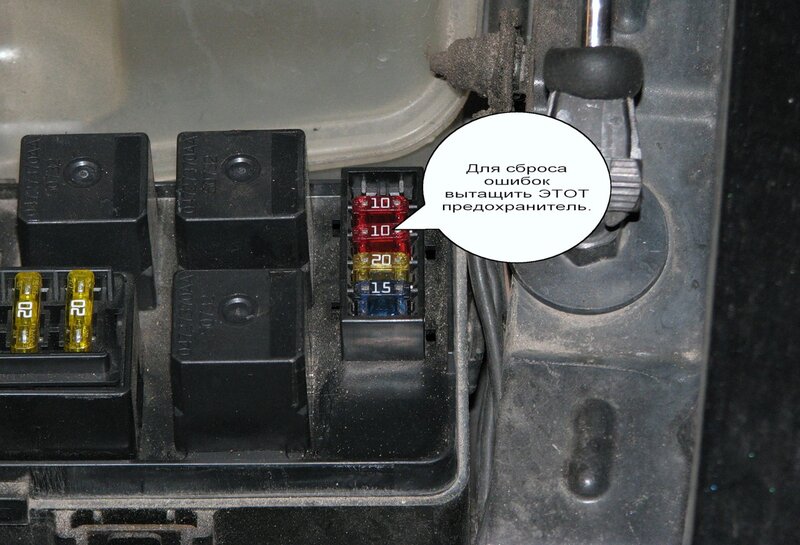 ( См. Изображение 4 )
( См. Изображение 4 )
г. Процесс сканирования займет некоторое время. SFC восстановит поврежденные / отсутствующие файлы, обнаруженные в процессе сканирования.
e. После этого закройте командную строку и проверьте, устранена ли проблема.
Метод 3. Обновление текущего видеодрайвера
Поврежденные или несовместимые видеодрайверы могут быть причиной ошибки «Проводник Windows перестал работать». Вы можете установить последний или обновленный драйвер, чтобы решить эту проблему.
Как правило, обновленный драйвер для сетевых адаптеров, принтеров и видеокарт устанавливается автоматически через Центр обновления Windows. Однако, если вы хотите обновить его вручную или переустановить драйвер, прочтите это руководство по обновлению драйверов в Windows 10.
Метод 4. Выполните чистую загрузку
Вы можете проверить, какое конкретное приложение / программа или программное обеспечение вызывает ошибку в вашей системе. Это помогает Windows запускаться с минимальным набором драйверов, а также с запускаемыми программами. Он предоставляет вам больше контроля над тем, какие приложения и службы запускаются при запуске, чтобы помочь вам устранить причину проблемы.
а. Введите MSConfig в поле поиска Windows и откройте конфигурацию системы .( См. Изображение 5 )
Изображение 5: Конфигурация открытой системыг. Перейдите на вкладку Services , нажмите Hide all Microsoft Services . Затем нажмите Отключить все. ( См. Изображение 6 )
Изображение 6: Выберите «Скрыть все службы Microsoft»г. Перейдите на вкладку Startup и выберите Open Task Manager . ( См. Изображение 7 )
Изображение 7. Откройте диспетчер задач
Откройте диспетчер задач г.Выберите на экране приложение, которое кажется неисправным, и нажмите Отключить . ( См. Изображение 8)
Изображение 8. Отключить ошибочные элементы автозагрузки из диспетчера задачe. После этого закройте диспетчер задач и нажмите ОК .
ф. Перезагрузите компьютер в чистой загрузочной среде и следуйте инструкциям на экране. Удалите проблемные элементы / приложения / программное обеспечение и перезагрузите его снова.
Метод 5: ОЗУ тестовой системы
Иногда могут возникать проблемы с оперативной памятью вашей системы (памятью с произвольным доступом).Неисправная RAM может быть причиной периодических проблем в Windows. Вы можете использовать средство диагностики памяти Windows, выбрать результат и перезагрузить систему, чтобы проверить наличие проблем. Для этого выполните следующие действия:
а. Откройте средство диагностики памяти Windows и нажмите « Перезагрузите сейчас и проверьте наличие проблем (рекомендуется)» (см. Изображение 9)
Изображение 9: Перезагрузите сейчас и проверьте наличие проблем (рекомендуется)г. Дождитесь завершения процесса, закройте окно и перезагрузите компьютер, чтобы проверить, сохраняется ли ошибка.
Метод 6. Восстановление системы
Если все перечисленные выше методы не помогают исправить ошибку «Проводник Windows перестал работать», вы можете выполнить восстановление системы. Этот процесс может помочь вам вернуть систему к настройкам по умолчанию и решить проблемы.
[ Внимание: При выполнении восстановления системы все изменения, связанные с диспетчером устройств, возвращаются к настройкам по умолчанию. Все системные файлы, драйверы, параметры реестра и системные программы будут затронуты, что в конечном итоге может привести к потере данных. Перед выполнением этого метода сделайте резервную копию всех данных, хранящихся в системе. .]
Перед выполнением этого метода сделайте резервную копию всех данных, хранящихся в системе. .]
Выполните следующие действия:
а. Зайдите в Пуск, найдите Создайте точку восстановления и откройте ее.
г. В открывшемся окне Защита системы нажмите Восстановление системы> ОК. (См. Изображение 10)
Изображение 10: Выполнить восстановление системыг. Следуйте инструкциям на экране и после этого перезагрузите систему.
Потеряли данные из-за ошибки «Проводник Windows перестал работать»?
Восстановление данных с помощью мощного программного обеспечения для восстановления данныхЕсли вы потеряли доступ к данным из-за ошибки «Windows перестала работать», или вы потеряли его при выполнении метода исправления этой ошибки, вы всегда можете вернуть его с помощью инструмента восстановления данных, такого как Stellar Data Recovery.Вы можете восстановить потерянные или удаленные файлы и папки на вашем ПК с Windows, ноутбуке или любом внешнем носителе с помощью этого программного обеспечения.
С помощью этого инструмента можно легко получить не только файлы и документы, но и фотографии, видео, аудиофайлы, электронные письма и многое другое. Он может извлекать данные даже с отформатированных или поврежденных ПК и дисков Windows.
Завершение:
Ошибка «Проводник Windows перестал работать» может возникнуть в любой момент, и причины могут быть разными, как указано в этом сообщении.Попробуйте такие методы, как обновление видеодрайверов, запуск сканирования SFC, запуск Windows Security, выполнение чистой загрузки и т. Д. Однако некоторые исправления, такие как выполнение восстановления системы, могут привести к потере данных.
Поэтому рекомендуется использовать инструмент восстановления данных, такой как программное обеспечение Stellar Data Recovery , для восстановления данных с недоступных, поврежденных или даже отформатированных ПК с Windows и устройств хранения данных.
Оставьте комментарий ниже в случае любого вопроса!
Как исправить не отвечающие приложения Windows
Очень неприятно, когда программа перестает отвечать в Windows.Вы не можете ничего нажимать или ничего вводить. Если вы перезагрузите компьютер, вы можете потерять все, над чем работали. А если это часто происходит на вашем компьютере, вы теряете помимо этого драгоценное время и продуктивность.
Существует множество проблем, которые могут помешать Windows реагировать на ваши команды — будь то проводник, Spotify или другие приложения.
Поскольку существует множество причин, существует множество решений. Вот несколько советов по устранению неполадок, которые могут уменьшить или устранить случаи, когда «Приложение Microsoft Windows не отвечает.”
Связанные : 100% загрузка ЦП в Windows 10? Вот как это исправить
1. Настройте диспетчер задач для быстрого принудительного выхода
Первый порт вызова для быстрого прерывания или перезапуска некорректных приложений Windows — это диспетчер задач Windows, который, помимо прочего, позволяет быстро «завершить процессы».
Но сначала вы должны настроить Диспетчер задач, чтобы сделать это правильно.
Откройте диспетчер задач с помощью сочетания клавиш Ctrl + Shift + Esc .Если параметр отображается в нижнем левом углу диспетчера задач, нажмите «Подробнее», чтобы открыть более подробное представление диспетчера задач.
Как только вы это сделаете, нажмите «Параметры» и убедитесь, что установлен флажок «Всегда наверху».
Это гарантирует, что каждый раз, когда вы открываете Диспетчер задач, он будет открываться поверх всего, что не отвечает, что позволит вам легко закрыть его.
Чтобы закрыть некорректно работающее приложение, щелкните его правой кнопкой мыши в диспетчере задач и выберите «Завершить задачу».
2.
 Запустить сканирование на вирусы
Запустить сканирование на вирусыЕсли на вашем компьютере возникают проблемы, всегда рекомендуется сначала запустить сканирование на наличие вирусов. Если Защитник Windows ничего не обнаружил, рассмотрите возможность использования другого антивирусного программного обеспечения, такого как Kaspersky, Norton или Avast, для двойной проверки. Сначала запустите его, чтобы убедиться, что проблема не связана с вредоносным ПО.
3. Обновите операционную систему
Иногда самой Windows требуется обновление. Чтобы узнать, нужно ли вашему компьютеру это обновление, нажмите Win + I , чтобы получить доступ к настройкам, затем нажмите «Обновление и безопасность».Здесь будут перечислены все обновления или исправления ошибок, которые требуются вашему компьютеру.
После установки этих обновлений перезагрузите компьютер и попробуйте еще раз, чтобы проверить, продолжает ли Windows зависать.
4. Очистить временные файлы
Наличие большого количества временных файлов или файлов кэша может занять ценную память. Эти файлы могут вызвать проблемы с работой Windows.
Для удаления этих файлов:
1. Нажмите Win + R , чтобы открыть диалоговое окно «Выполнить».
2. Введите «temp» в поле и нажмите Enter.
3. В списке временных файлов выделите все, нажав Ctrl + A и удалите их.
5. Обновите драйверы
.Старый и устаревший драйвер может быть причиной зависания Windows. Попробуйте обновить драйверы, чтобы увидеть, решит ли это проблему.
1. Введите «Диспетчер устройств» в поле поиска внизу экрана.
2. Щелкните появившееся приложение, чтобы запустить его.
3. Поочередно открывайте каждую опцию оборудования.
4. Щелкните оборудование правой кнопкой мыши и выберите «Обновить драйвер».
6. Используйте встроенное средство устранения неполадок
1. Откройте настройки, нажав Win + I .
Откройте настройки, нажав Win + I .
2. В поле поиска введите «Обслуживание системы».
3. Появятся два варианта. Нажмите «Выполнять рекомендуемые задачи обслуживания автоматически».
4. Щелкните Далее и следуйте инструкциям.
5. После завершения сканирования перезагрузите машину и посмотрите, решена ли проблема.
7. Выполните сканирование с помощью средства проверки системных файлов
Программа проверки системных файлов (SFC) сканирует ваш компьютер, проверяя целостность файла и определяя, правильно ли он работает. Если он обнаружит, что файл не работает должным образом, он автоматически восстановит его.
1. Введите cmd в поле поиска внизу экрана.
2. Щелкните «Запуск от имени администратора».”
3. Когда откроется командная строка, введите в поле: sfc / scannow и нажмите Enter.
Этот процесс занимает некоторое время, поэтому будьте готовы подождать. Однако он работает в фоновом режиме, так что вы можете продолжить работу.
Связанные : Последние проблемы с обновлением Windows 10 и способы их устранения
8. Используйте чистую загрузку
Чистая загрузка даст вам лучший шанс выяснить, является ли приложение или служба причиной проблемы с вашим компьютером.
Для чистой загрузки вашей машины,
1. Нажмите Win + R , чтобы открыть диалоговое окно «Выполнить».
2. В поле введите MSCONFIG и нажмите OK.
3. Откройте вкладку «Загрузка» и снимите флажок «Безопасная загрузка».
4. Щелкните вкладку Общие.
5. Выберите «Выборочный запуск» и снимите флажок рядом с параметром «Загружать элементы автозагрузки».
6. Щелкните вкладку Службы.
7.Установите флажок внизу рядом с «Скрыть все службы Microsoft» и нажмите «Отключить все».
8. Откройте вкладку «Автозагрузка».
9. Щелкните Открыть диспетчер задач.
10. В диспетчере задач щелкните правой кнопкой мыши каждый элемент автозагрузки, чтобы отключить их все.
После того, как это настроено, у вас будет очень скучная задача — включать каждый элемент автозагрузки один за другим. Когда проблема повторится, запишите, какое приложение вы только что активировали, затем переустановите приложение или исправьте его. Если проблема связана с какой-либо службой, вы можете отключить ее.
9. Проверка памяти
Если в вашей системе есть утечки памяти или ошибки карты памяти, вы можете использовать команду «Проверка памяти», чтобы определить их наличие.
1. Нажмите Win + R , чтобы открыть диалоговое окно «Выполнить».
2. Введите «mdsched.exe» и нажмите «ОК».
3. Выберите, запускать ли сканирование сейчас или подождать до следующей перезагрузки компьютера.
Когда вы запустите эту проверку, экран ненадолго станет синим, но не паникуйте.Это не ошибка. Если есть ошибка, вы увидите код и некоторые решения для ее устранения.
Надеюсь, один из этих вариантов предотвратит зависание Windows на вашем компьютере. Чтобы получить дополнительные советы по Windows, узнайте, как получить доступ к папке Windowsapps и как проверить, какие порты TCP и UDP используются в вашей системе.
Связанный:
Эта статья полезна? да Нет
Исправление: перестал работать проводник Windows
Проводник Windows — это обработчик (процесс), который позволяет вам просматривать различные экраны в вашей Windows.Если он перестанет работать; Вы будете получать нежелательные уведомления о том, что программа перестала работать; некоторые программы также могут не открываться, те, которые работают в соответствии с проводником Windows.
Технически проводник Windows перестал работать. Ошибка возникает, когда программное обеспечение, несовместимая служба, повреждение системных файлов Windows или драйвера вызывают помехи. Многие пользователи сталкивались с этой ошибкой, и многие столкнутся с ней в какой-то момент, потому что этот процесс зависит от своих подключений к другим программам, и любое поврежденное соединение может вызвать его сбой.Для некоторых пользователей эта ошибка возникает, когда они пытаются запустить определенную программу, загруженную из Интернета (в этом случае), я бы предложил удалить эту программу, а для некоторых это происходит сразу после входа в систему (обычно вызвано программой Windows или другим программа запуска). Если вы не хотите удалять программу; то процесс explorer.exe также может быть запущен через диспетчер задач или удерживая Windows Key и нажав R . И введите explorer.exe в диалоговом окне запуска.
В этом руководстве; мы составили список из нескольких решений, которые помогли пользователям. Пройдите по каждому из них; и когда проблема будет устранена; ты можешь остановиться.
Решение 1. Сканирование на наличие вредоносных программ с помощью MalwarebytesВредоносные, шпионские и рекламные программы также могут вызывать проблему, когда они мешают работе служб Windows. Первый подход должен заключаться в сканировании на наличие вредоносных программ с помощью Malwarebytes. см. шаги здесь
После того, как вы выполнили эти шаги, очистили и поместили в карантин все вредоносные программы, проверьте, решена ли проблема.Если нет, перейдите к Решению 2 .
Решение 2. Запустите сканирование проверки системных файлов.Вирус или поврежденное стороннее программное обеспечение могут повредить системные файлы. Чтобы исправить их, нажмите кнопку «Пуск» в Windows или нажмите клавишу Windows на клавиатуре, чтобы открыть меню «Пуск» . В меню «Пуск» введите cmd , затем щелкните правой кнопкой мыши cmd и выберите Запуск от имени администратора .
В черном окне командной строки введите sfc / scannow и нажмите Введите .
Начнется поиск поврежденных файлов. Если сканирование не обнаружит ни одного поврежденного файла, закройте окно и перейдите к решению 3.
Если оно обнаружит поврежденные файлы и не сможет их восстановить, то в том же черном окне введите
Dism / Online / Cleanup-Image / RestoreHealth
и нажмите Введите . После его завершения проверьте, решена ли проблема.
Решение 3. Отключить элементы в контекстном меню правой кнопки мышиПри установке программы она часто добавляет свой элемент в контекстное меню, вызываемое правой кнопкой мыши.Это так называемые расширения оболочки. Поскольку контекстное меню, вызываемое правой кнопкой мыши, является частью проводника Windows, любая поврежденная программа с расширением оболочки может вызвать сбой проводника.
Чтобы узнать, какое расширение вызывает проблему, загрузите ShellExView по этой ссылке.
Откройте загруженный zip-архив файл . В нем двойной щелкните на shexview.exe.
После запуска загрузит все элементы. Прокрутите вправо и нажмите Компания , чтобы отсортировать элементы по Компании имени .Выберите все программы сторонних разработчиков, отсортированные по названиям компаний, и нажмите красную кнопку в верхнем левом углу, чтобы остановить их. Проверьте, исчезла ли проблема. Если нет, переходите к Решению 4. Если да, то виновником является одно из расширений оболочки. Теперь включите их один за другим, выбрав их и нажав зеленую кнопку, и проверьте, не вылетает ли проводник. Тот, после которого проводник вылетает, должен быть неисправным. Оставьте его отключенным.
Решение 4. Проверьте службы запускаЛюбой неисправный элемент запуска или служба, отличная от Microsoft, может привести к сбою проводника.Если у вас установлено какое-либо программное обеспечение для мониторинга (например, Everest ), проверьте, отключив его, если проблема исчезнет. Если нет, Удерживайте клавишу Windows и нажмите R . Введите msconfig и нажмите Введите .
Перейдите на вкладку Services . Поставьте галочку на Скрыть все службы Microsoft . Затем нажмите Отключить все . Перезагрузите вашу систему. Если проблема исчезнет, то это одна из служб. Эти службы будут автоматически включены, когда вы начнете использовать программы.Таким образом, нет необходимости повторно включать их. Выбрав «Отключить все», нажмите «Применить / ОК» и перезагрузите компьютер. Проверьте, решена ли проблема; в противном случае переходите к следующему Решению.
Решение 5. Проверьте запускаемые программыПрограммное обеспечение, настроенное для запуска при запуске Windows, может вызвать эту проблему.
Для пользователей Windows 7 , удерживайте клавишу Windows и нажмите R . Введите msconfig и нажмите Введите .
Перейдите на вкладку Startup и выберите Disable All, Нажмите Apply / OK . Перезагрузите вашу систему. Если проблема исчезнет, значит, это одна из программ. Если проводник по-прежнему дает сбой, перейдите к Решению 6.
Для пользователей Windows 8 / 8.1 / 10 сразу нажмите Ctrl + Shift + Esc . Появится диспетчер задач. Щелкните вкладку Startup . Теперь щелкните правой кнопкой мыши по каждому элементу и выберите Отключить кнопку , чтобы отключить их все. Перезагрузите и вылетает проверка проводника. Если да, включите элементы автозагрузки один за другим, чтобы проверить, на каком элементе происходит сбой проводника. Оставьте этот элемент отключенным.
Решение 6. Отключить создание эскизовПоврежденный файл эскизов может вызвать сбой проводника.
Чтобы отключить их, удерживайте клавишу Windows и нажмите E .
Нажмите кнопку Упорядочить вверху слева.
Нажмите Параметры поиска в папке .Перейдите на вкладку View .
Установите флажок рядом с окном Всегда показывать значки, а не эскизы.
Нажмите ОК . Проверьте, сохраняется ли проблема.
Решение 7. Обновите видеодрайверыПроводник Windows может аварийно завершить работу, если видеодрайвер не работает должным образом. Это может быть связано с повреждением или устареванием драйвера.
Чтобы получить обновленную версию драйверов для вашей графической карты, посетите веб-сайт производителя вашей графической карты.Выполните поиск по модели карты и загрузите соответствующие драйверы, совместимые с вашим , работающим в системе , , и системе , , , тип (x64 или x86). Чтобы узнать их обоих, удерживайте клавишу Windows и нажмите R , введите msinfo32 и нажмите Введите .
В окне информации в системе запишите OS тип и System тип на правой панели.

 В общем, редуктор необходимо демонтировать и заменить на новый, произведя дальнейшую сборку в обратном порядке. Перед эксплуатацией тросик редуктора следует смазать.
В общем, редуктор необходимо демонтировать и заменить на новый, произведя дальнейшую сборку в обратном порядке. Перед эксплуатацией тросик редуктора следует смазать.
 После этих действий откручивается стекло, которое зафиксировано в направляющих. Чтобы стекло опустилось на дно, необходимо открутить еще четыре винта, для этого используется ключ на 10. Снизу стеклопакета имеется шторка, ее необходимо снять.
После этих действий откручивается стекло, которое зафиксировано в направляющих. Чтобы стекло опустилось на дно, необходимо открутить еще четыре винта, для этого используется ключ на 10. Снизу стеклопакета имеется шторка, ее необходимо снять. Так несколько раз по кнопке потыкаешь – стеклоподъемник начинает работать без проблем в течении недели, потом все повторяется. В последний раз стекло опустилось, а подниматься отказалось. Щелчки в двери и тишина. После часу тыканий по кнопке стекло поднялось. Навечно. Теперь не отпускается. А сегодня такой глюк был с водительской дверью: нажал н кнопку, чтобы опустить стекло – щелчок, стекло не опустилось. После нескольких попыток оно всё-таки опустилось, но не поднялось После снатия обивки водительски стеклоподъемник заработал… Кошмар Теперь что делал после: Водительская дверь: снял с двери щит, к которому крепится механизм стеклоподъемника. Там всё красиво. Выработки на роликах нет, тросик вотличном состоянии, салазки не заедают. Почистил контакты кнопок. Пассажирская дверь: снял щит – механизм в идеальном состоянии. Добрался до моторчика. Там коробочка с микросхемой. Вот она и щелкает. Я защитный кожух снал, схему вытащил. Подсоединил её к фишке, а к контактам, которые к моторчику идут, подсоединил тестер с лампочкой. Так вот, когда на кнопку нажимаю – происходит челчок и одновременно загорается лампочка и сразу тухнет. Т.е. щелчок сопровождается вспыхиванием лампочки. Уважаемые, скажите, куда лезть? Подозрение на жгут проводов, идущих к блоку комфорта. Может там проводок какой отвалился?
Так несколько раз по кнопке потыкаешь – стеклоподъемник начинает работать без проблем в течении недели, потом все повторяется. В последний раз стекло опустилось, а подниматься отказалось. Щелчки в двери и тишина. После часу тыканий по кнопке стекло поднялось. Навечно. Теперь не отпускается. А сегодня такой глюк был с водительской дверью: нажал н кнопку, чтобы опустить стекло – щелчок, стекло не опустилось. После нескольких попыток оно всё-таки опустилось, но не поднялось После снатия обивки водительски стеклоподъемник заработал… Кошмар Теперь что делал после: Водительская дверь: снял с двери щит, к которому крепится механизм стеклоподъемника. Там всё красиво. Выработки на роликах нет, тросик вотличном состоянии, салазки не заедают. Почистил контакты кнопок. Пассажирская дверь: снял щит – механизм в идеальном состоянии. Добрался до моторчика. Там коробочка с микросхемой. Вот она и щелкает. Я защитный кожух снал, схему вытащил. Подсоединил её к фишке, а к контактам, которые к моторчику идут, подсоединил тестер с лампочкой. Так вот, когда на кнопку нажимаю – происходит челчок и одновременно загорается лампочка и сразу тухнет. Т.е. щелчок сопровождается вспыхиванием лампочки. Уважаемые, скажите, куда лезть? Подозрение на жгут проводов, идущих к блоку комфорта. Может там проводок какой отвалился? Т.е. щелчок сопровождается вспыхиванием лампочки.
Т.е. щелчок сопровождается вспыхиванием лампочки.
